Отраслевая энциклопедия. Окна, двери, мебель
Утвержден и введен в действие
Постановлением Госстроя СССР
от 7 мая 1985 г. N 64
ГОСУДАРСТВЕННЫЙ СТАНДАРТ СОЮЗА ССР ОКНА И БАЛКОННЫЕ ДВЕРИ ДЕРЕВЯННЫЕ ДЛЯ МАЛОЭТАЖНЫХ ЖИЛЫХ ДОМОВ
ТИПЫ, КОНСТРУКЦИЯ И РАЗМЕРЫ
Wooden windows and balcony doors for one-two storey dwelling-houses. Types, structure and dimensions
ГОСТ 26601-85
Группа Ж32 ОКП 53 6139 Дата введения 1 января 1986 года
Типы, размеры и марки
1.1. Окна и балконные двери по настоящему стандарту подразделяют на две серии:
РМ — с раздельными переплетами и дверными полотнами с двойным остеклением;
РСМ — с раздельно-спаренными переплетами и дверными полотнами с тройным остеклением.
1.2. Типы и габаритные размеры окон и балконных дверей должны соответствовать указанным на черт. 1.
ТИПЫ И ГАБАРИТНЫЕ РАЗМЕРЫ ОКОН И БАЛКОННЫХ ДВЕРЕЙ
Чертеж 1
Окна
Балконные двери
Примечания.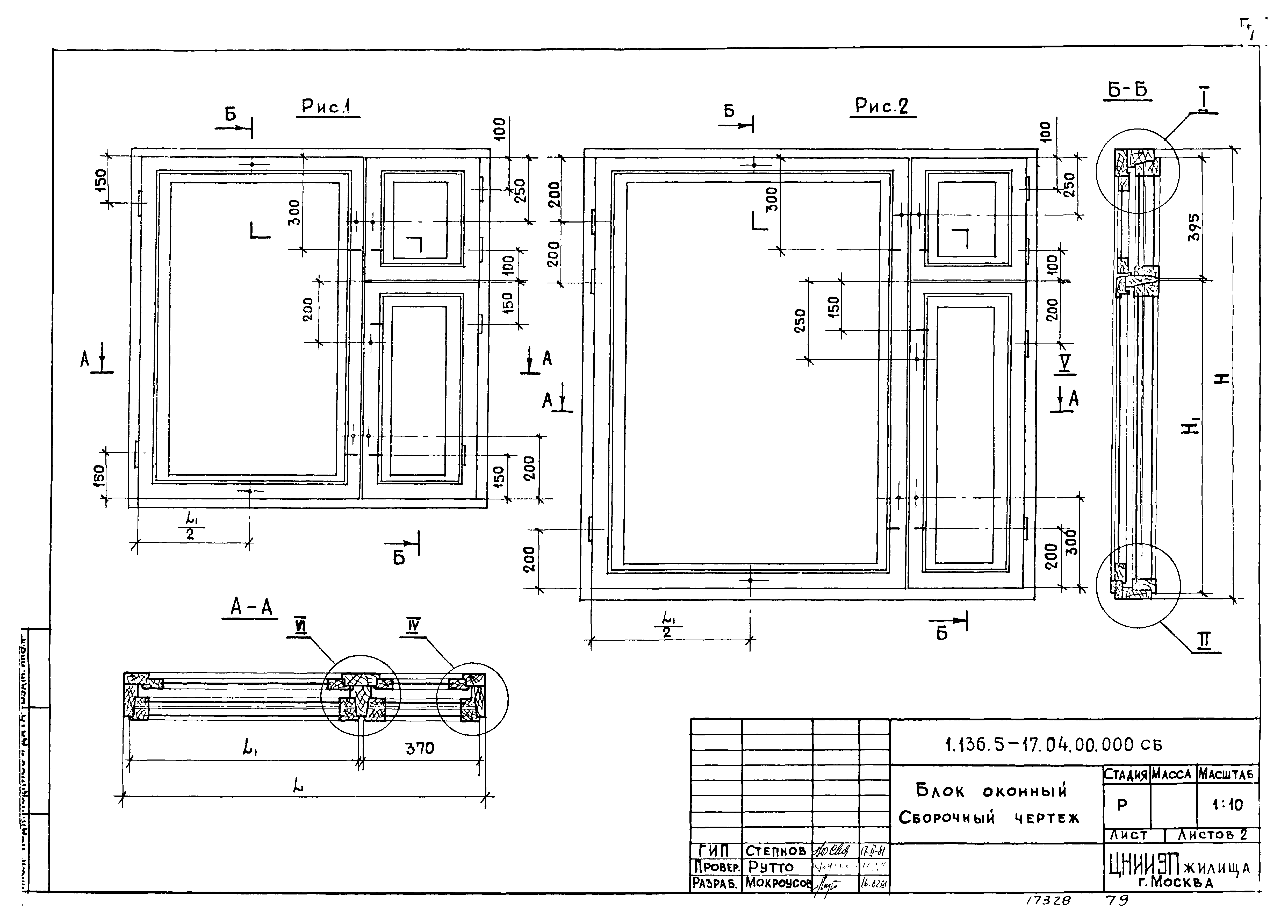 1. Схемы изделий изображены со стороны фасада.
1. Схемы изделий изображены со стороны фасада.
2. Цифры над схемами изделий обозначают размеры изделий в модулях (М — модуль, равный 100 мм).
3. Окна шириной 1080 мм предназначены для деревянных домов заводского изготовления, выпускаемых по типовым проектам с панелями шириной 1200 мм.
1.3. По требованию потребителей одностворные окна и балконные двери, в том числе с форточными створками, должны изготовляться также и левыми, а окна многостворные с несимметричным рисунком — в негативном (зеркальном) исполнении.
1.4. Устанавливают следующую структуру условного обозначения (марки) окон и балконных дверей.
В конце марки окон и балконных дверей с одинарным остеклением перед обозначением стандарта добавляют цифру 1 через тире.
Примеры условных обозначений
Окно правое серии РМ высотой 15 и шириной 6 дм (вариант А):
То же, левое:
ОРМ 15-6АЛ ГОСТ 26601-85
Дверь балконная серии РСМ высотой 22 и шириной 7,5 дм:
БРСМ 22-7,5 ГОСТ 26601-85
Окно серии РМ высотой 12 и шириной 11 дм, с несимметричным рисунком окна:
ОРМ 12-11 ГОСТ 26601-85
То же, в негативном исполнении:
ОРМ 12-11Н ГОСТ 26601-85
Требования к конструкции
2.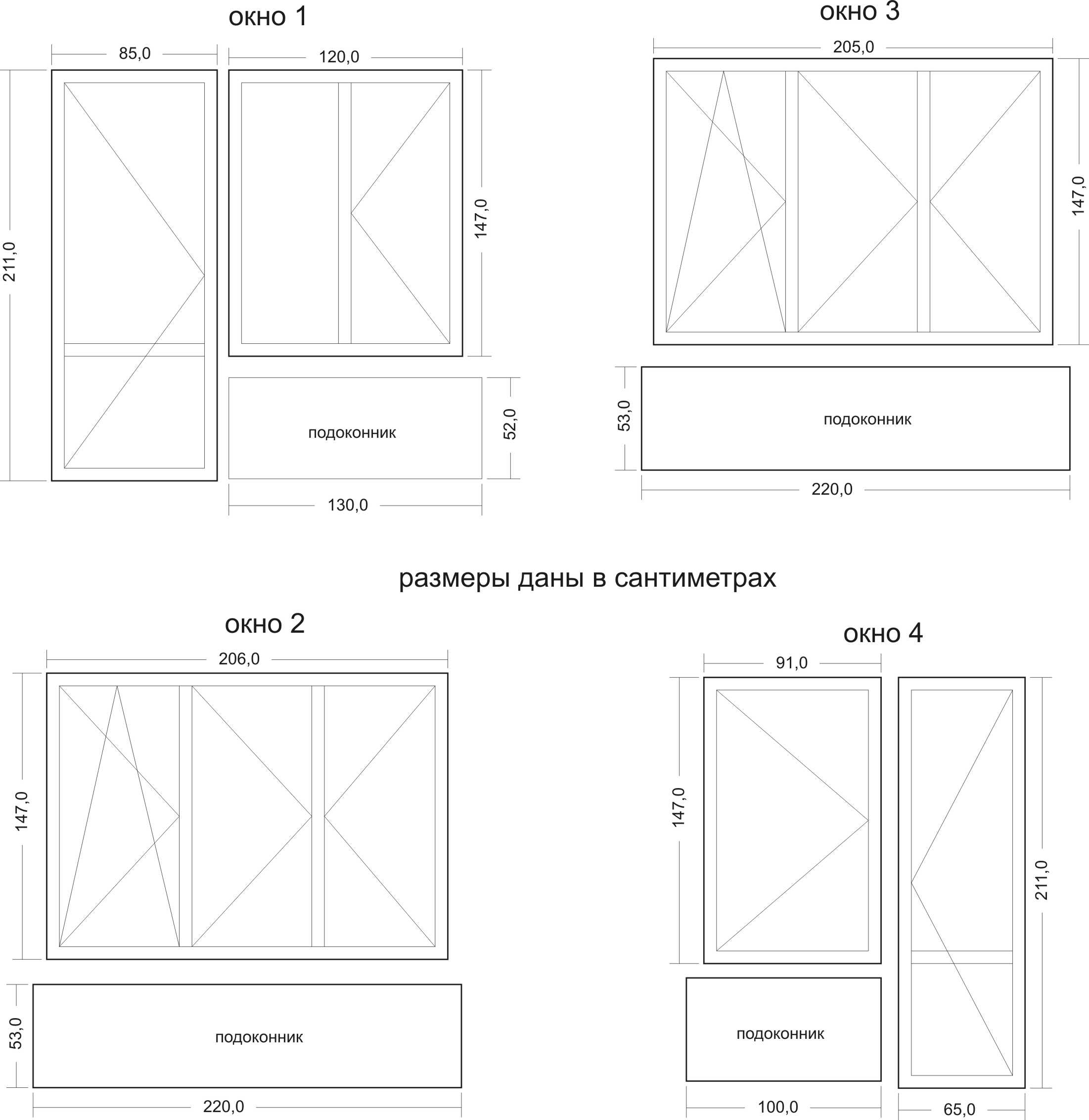 1. Окна и балконные двери должны изготовляться в соответствии с требованиями ГОСТ 23166-78, настоящего стандарта по рабочим чертежам, утвержденным в установленном порядке.
1. Окна и балконные двери должны изготовляться в соответствии с требованиями ГОСТ 23166-78, настоящего стандарта по рабочим чертежам, утвержденным в установленном порядке.
2.2. Конструкция, форма, основные размеры и марки окон и балконных дверей серии РМ должны соответствовать указанным на черт. 2 — 4, а размеры сечений деталей и притворов — на черт. 5 — 12.
Серия РМ
Конструкция, форма, основные размеры и марки окон и балконных дверей с двойным остеклением
Чертеж 2
Чертеж 3
Чертеж 4
СЕЧЕНИЯ ПО ПРИТВОРАМ ОКОН И БАЛКОННЫХ ДВЕРЕЙ С ДВОЙНЫМ ОСТЕКЛЕНИЕМ
Сечения А1 и Б1
Чертеж 5
Чертеж 6
Сечение А2
Чертеж 7
Сечение А3
Чертеж 8
Сечение А4
Остальные чертежи
Вклад участника:
Смирнова Дана
Диалоговое окно Импорт DXF / DWG
Вызов диалогового окна:
Вы открыли (как минимум) один проект.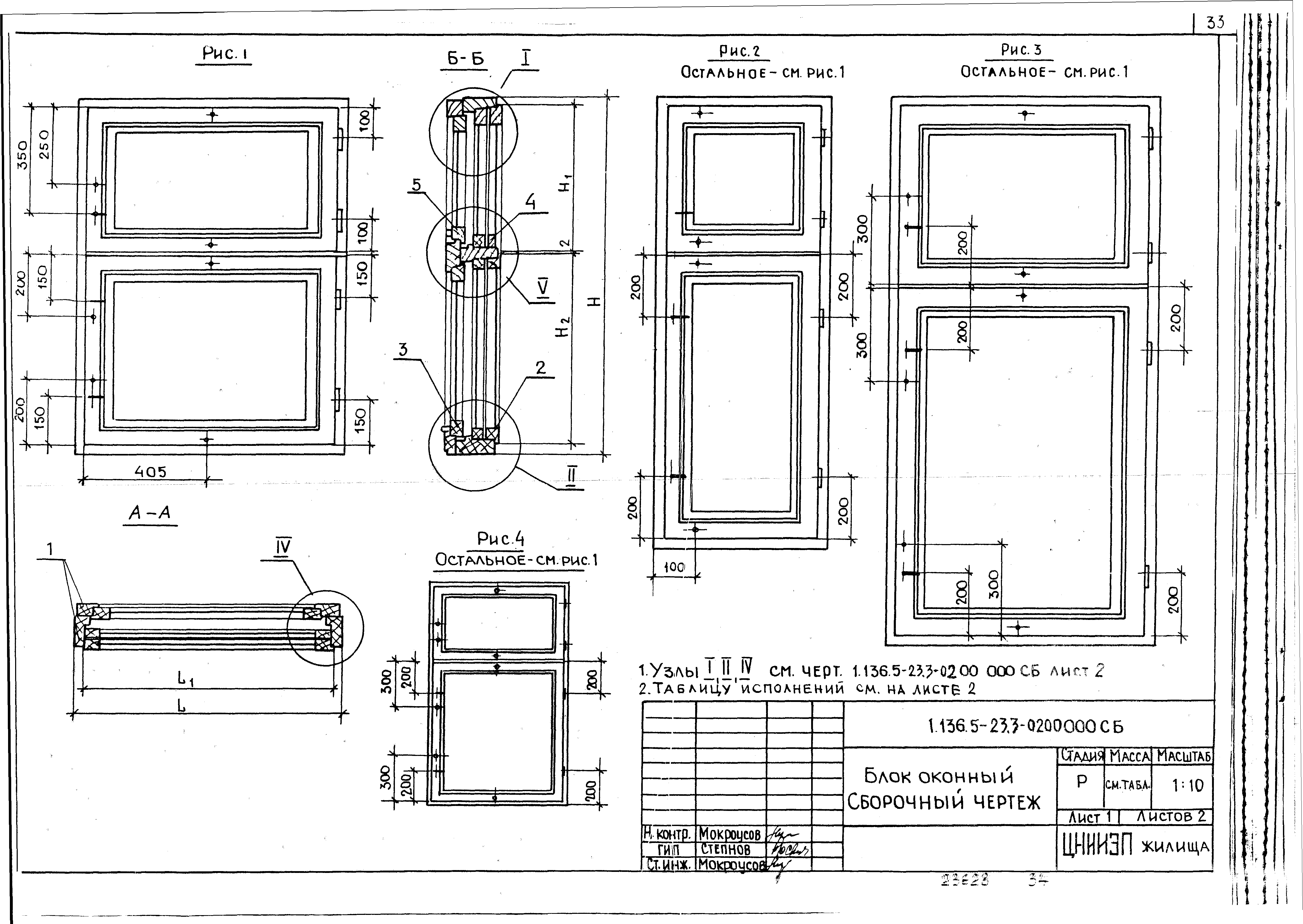
- Страница > Импортировать > DXF / DWG. Выберите в диалоговом окне Выбор файла DXF / DWG (как минимум) один файл и щелкните по [Открыть].
- Вы находитесь на странице в графическом редакторе. Вставить > Графика > DXF / DWG. Выберите в диалоговом окне Выбор файла DXF / DWG файл и щелкните по [Открыть].
- Сервисные программы > Генерировать макросы > Из файлов DXF / DWG. Выберите в диалоговом окне Выбор файла DXF / DWG (как минимум) один файл и щелкните по [Открыть].
В этом диалоговом окне запускается непосредственный процесс импорта.
Доступны следующие элементы диалогового окна:
Источник:
Здесь отображается имя файла, в котором изначально содержались данные.
Схема:
Выберите из раскрывающегося списка подходящую схему или щелкните на [. ..], чтобы вызвать диалоговое окно Настройки: Экспорт и импорт DXF / DWG и открыть или обработать схему или новую схему.
..], чтобы вызвать диалоговое окно Настройки: Экспорт и импорт DXF / DWG и открыть или обработать схему или новую схему.
Цель:
Только для создания макросов! Введите здесь целевой каталог или выберите его в интерактивном режиме с помощью […]. Перейдите через Всплывающее меню > Вставить переменную пути в диалоговое окно Выбрать переменную пути, из которого можно скопировать одну из доступных переменных , специфическую для EPLAN.
Выбранные файлы сохраняются в указанном каталоге макросов как <исходное_имя>.ema.
После подтверждения нажатием [OK] определите при необходимости Форматир. импорта и в следующем диалоговом окне (Присвоить страницы) порядок обработки страниц (при импортировании).
См. также
Диалоговое окно Выбор файла DXF / DWG
Диалоговое окно Настройки: Экспорт и импорт DXF / DWG
Диалоговое окно Форматир. импорта
Диалоговое окно Присвоить страницы
Условное обозначение окон на чертежах
Согласно ГОСТ 21. 201–2011 для обозначения на строительных чертежах таких элементов конструкций зданий, как оконные переплеты фасадов, используются специальные условные обозначения. При этом количество самих переплетов графически не показывается.
201–2011 для обозначения на строительных чертежах таких элементов конструкций зданий, как оконные переплеты фасадов, используются специальные условные обозначения. При этом количество самих переплетов графически не показывается.
Для обозначения тех переплетов, которые открываются наружу, на соответствующих изображениях используется тонкая сплошная линия, а тех, которые открываются внутрь – тонкая штриховая линия.
Если на изображенную на строительном чертеже обвязку переплет не навешивается, то вершина соответствующего знака должна быть направлена к нему. Что касается архитектурных рисунков, на которых изображаются оконные блоки, то они должны быть частью проектной документации или же документации заказа на изготовление того или иного конкретного изделия.
На тех строительных чертежах, которые выполнены в масштабе 1 : 200 и меньше, четверти не показываются.
Оконный переплет
Оконный переплет представляет собой строительную конструкцию, необходимую для того, чтобы упрочить и разделить поле остекления, декоративно оформить его. Она состоит из нескольких элементов: фрамуги, форточки, створок. Оконный переплет, в свою очередь, вместе с оконной коробкой составляет оконный блок.
Она состоит из нескольких элементов: фрамуги, форточки, створок. Оконный переплет, в свою очередь, вместе с оконной коробкой составляет оконный блок.
Оконные блоки проектируются таким образом, чтобы в процессе их эксплуатации можно было заменять стекла, стеклопакеты, уплотняющие прокладки, оконные приборы, соблюдая целостность этих деталей.
Все открывающиеся элементы окон, устанавливаемых в жилых зданиях, должны открываться только внутрь помещений. Для отдельных конструкций (например, окон, которые устанавливаются в помещениях первых этажей зданий или же выходят на балконы) современные стандарты, строительные нормы и правила предусматривают возможность открывания и наружу.
С целью обеспечения проветривания помещения, в окнах, которыми они оборудуются, устанавливаются или фрамуги, или форточки-створки, или форточки обычные, или же монтируют в них особые приточные клапаны. Фрамуги бывают или открываемыми, или глухими, монтируются, как правило, над створками, в верхних частях оконных коробок. Чтобы закрепить в оконной коробке открываемую фрамугу, используется горизонтальный импост.
Чтобы закрепить в оконной коробке открываемую фрамугу, используется горизонтальный импост.
Если коробка имеет достаточно большую ширину, то в нее устанавливают импост вертикальный таким образом, чтобы к нему примыкали кромки вертикальных брусков створок. По такому показателю, как количество створок в одном ряду, окна подразделяются на:
- Одностворчатые
- Двустворчатые
- Многостворчатые
- Одинарными
- Спаренными
- Раздельными
- Раздельно-спаренными
В оконных блоках со спаренными створками таковых две: наружная и внутренняя. Они соединяются между собой, а внутренняя, помимо этого, с помощью петель навешивается на коробку. Таким образом, створки, соединенные между собой крепежными элементами, образуют имеющий довольно высокую жесткость переплет.
В конструкцию раздельного оконного блока входит коробка, форточки, фрамуги и створки, которые открываются или в одну, или в разные стороны. Оконные блоки раздельно-спаренного типа – это комбинация окон с раздельными и спаренными створками. В этих окнах наружные створки являются одинарными, а внутренние – спаренными. Кроме того, такой термин, как «раздельно-спаренный оконный переплет» нередко используют для обозначения конструкции, разделяющей окно на отдельные части.
Оконные блоки раздельно-спаренного типа – это комбинация окон с раздельными и спаренными створками. В этих окнах наружные створки являются одинарными, а внутренние – спаренными. Кроме того, такой термин, как «раздельно-спаренный оконный переплет» нередко используют для обозначения конструкции, разделяющей окно на отдельные части.
Окна – это важные элементы интерьеров и экстерьеров зданий. Нередко те из них, которые имеют оригинальную, нестандартную форму, являются их украшениями, одновременно играя свою утилитарную роль. Окна необходимы для того, чтобы создавать в доме комфорт, должны иметь конструкцию, обеспечивающую экономию средств, расходуемых на отопление внутренних помещений.
Окно чертежа деталей — Энциклопедия по машиностроению XXL
Окно чертежа деталей [c.10]| Рис. 1.5. Окно чертежа деталей |
Для формирования проектной документаций используются окна чертежей деталей, окно фотоизображения и окно смет.
 Представленная в них информа-
Представленная в них информа-
Нажмите правой кнопкой на любом из видов чертежа и в разделе Компонент контекстного меню выберите команду Открыть деталь. Файл детали Крышка открывается в отдельном окне. [c.24]
При обработке способом взаимной пригонки вначале полностью изготовляют одну из рабочих деталей, а вторую пригоняют по ней. Так как контур и размеры вырубаемых деталей определяются матрицей, то в штампах для вырубки первичным при обработке является рабочее окно матрицы, которое обрабатывают полностью в соответствии с размерами чертежа. Профиль пуансона пригоняют по матрице с нужным зазором. Иногда пригонку пуансона ведут по матрице после ее окончательного изготовления, т. е. закалки и доводки. В этом случае на предварительно обработанной заготовке пуансона можно производить оттиск профиля готовой матрицей и всю дальнейшую обработку вести по оттиску. При этом предварительную обработку пуансона выполняют по разметке, нанесенной на торец заготовки пуансона, фрезерованием или строганием с припуском 0,3—0,6 мм. Затем пуансон устанавливают над полостью матрицы и давят на него ползуном ручного винтового пресса после этого на торце пуансона получается отчетливый оттиск контура матрицы. Для правильного взаимного расположения пуансона относительно матрицы необходимо предусмотреть способ его фиксации, которую осуществляют специальными технологическими фиксаторами в виде грибков, запрессованных в отверстия в торце пуансона, или небольшими выступами. После получения оттиска пуансон вновь обрабатывают по контуру с припуском 0,05 мм под слесарную обработку, которую выполняют предварительно до термообработки и окончательно — после нее.
[c.102]
Затем пуансон устанавливают над полостью матрицы и давят на него ползуном ручного винтового пресса после этого на торце пуансона получается отчетливый оттиск контура матрицы. Для правильного взаимного расположения пуансона относительно матрицы необходимо предусмотреть способ его фиксации, которую осуществляют специальными технологическими фиксаторами в виде грибков, запрессованных в отверстия в торце пуансона, или небольшими выступами. После получения оттиска пуансон вновь обрабатывают по контуру с припуском 0,05 мм под слесарную обработку, которую выполняют предварительно до термообработки и окончательно — после нее.
[c.102]
На рис. 5.59 и 5.60 показаны две очень похожие конструкции полых цилиндрических деталей с окнами. При рассматривании этих деталей сверху закругления окон могут казаться окружностями, хотя ими и не являются. В конструкции по рисунку 5.59 при изготовлении окна применена коническая концевая фреза. Стенки окна представляют собой две наклонные плоскости и касательные к ним две конические поверхности. Для изготовления окна на чертеже должны быть заданы раз-
[c.218]
Для изготовления окна на чертеже должны быть заданы раз-
[c.218]
Здесь в корпусе пневмокамеры 4 (на рисунках изображена частично) вмонтированы две резиновые диафрагмы, которые при подаче сжатого воздуха перемещают установленный между ними шток (на чертеже не показано). В окне штока размещен конец рычага, качающегося на оси 6. Рычаг имеет два отростка 2 и 3, которые воздействуют на соответствующим образом выполненную деталь 5 приспособления, передающую усилие от пневмокамеры зажимным элементам приспособления, закрепляющим детали 1. [c.225]
Чтобы нанести на деталь сторону окна АА, очевидно, достаточно от первоначального отсчета отнять величину б, взятую с чертежа, и по полученному отсчету установить треугольник в новое положение, переместив его вдоль одного из катетов, без вращения лимба 2. Подобным образом проводятся и все остальные стороны окон, параллельные между собой.
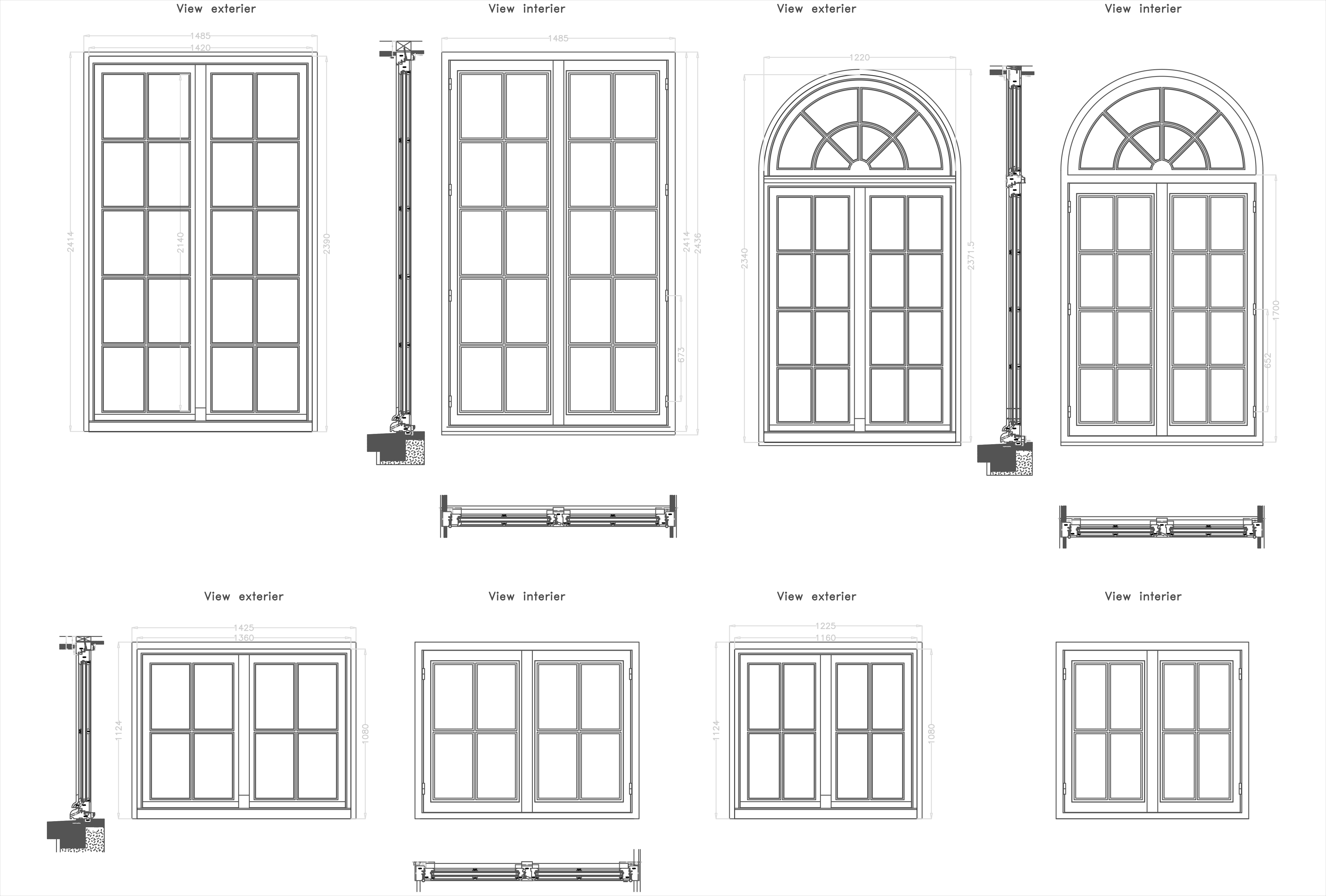 [c.255]
[c.255]Особенность приспособлений этого типа заключается в том, что основным геометрическим элементом, при помощи которого размечается любая конфигурация на детали, является не точка, а прямая. Точка же определяется как пересечение двух прямых. Положение размечаемого контура может быть задано размерами чертежа относительно осей ХОУ, связанных с деталью. В нашем случае необходимо положение стороны ВВ окна задать в системе X хО У (фиксированной), произведя пересчет. [c.255]
Если использование шаблона не требуется, выберите тип док) ента на вкладке Новые документы. Для этого щелкните по нужному документу (Чертеж, Фрагмент, Текстовый документ, Спецификация, Сборка или Деталь), а затем по кнопке ОК. Появится окно системы, настроенное для работы с выбранным документом. Каждый вновь созданный документ отображается на экране в новом окне. [c.82]
Клапаны. На фиг. 21 показан продувательный клапан паровоза ФД, приводимый в действие сжатым воздухом.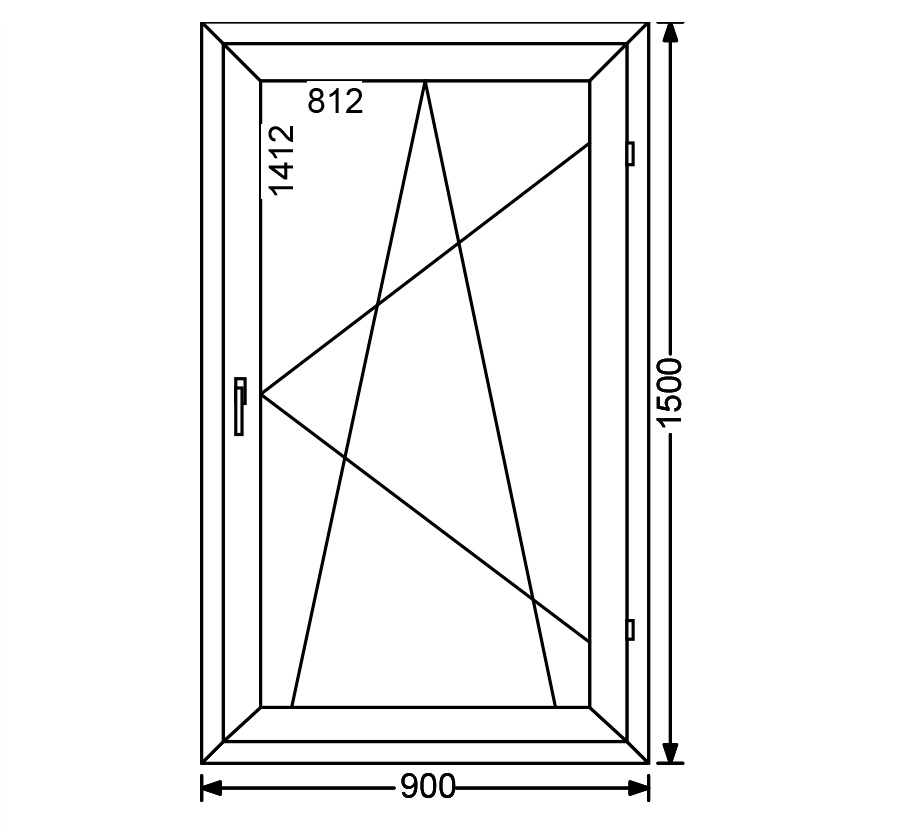 На паровозах прежних конструкций продувательные клапаны имеют ручной привод из будки машиниста. Действие клапана понятно из чертежа и спецификации. На стоянке паровоза, когда в цилиндре нет пара, шарик не прижимается к гнезду и вода вытекает через открытые отверстия. Обозначения на фигуре /—корпус 2 и 3—пробки 4—хвостовик, ввёртываемый в цилиндр 5—нажимная деталь 6 и 7—гнёзда клапана ( —воздушный поршенёк, управляющий клапаном 9—хвостовик воздушного поршенька, толкающий клапан 10—возвращающая пружина У/—шариковый клапан А—подвод воздуха для открытия клапана а—окна для прохода пара и воды из цилиндра о — выход пара и воды из корпуса продувательного клапана.
[c.132]
На паровозах прежних конструкций продувательные клапаны имеют ручной привод из будки машиниста. Действие клапана понятно из чертежа и спецификации. На стоянке паровоза, когда в цилиндре нет пара, шарик не прижимается к гнезду и вода вытекает через открытые отверстия. Обозначения на фигуре /—корпус 2 и 3—пробки 4—хвостовик, ввёртываемый в цилиндр 5—нажимная деталь 6 и 7—гнёзда клапана ( —воздушный поршенёк, управляющий клапаном 9—хвостовик воздушного поршенька, толкающий клапан 10—возвращающая пружина У/—шариковый клапан А—подвод воздуха для открытия клапана а—окна для прохода пара и воды из цилиндра о — выход пара и воды из корпуса продувательного клапана.
[c.132]
Доработку деталей пакета и плит штампа указывают на соответствующих бланк-чертежах. На бланк-чертеже матрицы (рис. 12) вычерчивают все рабочие окна в плане с размерами и допусками, показывают эти окна в разрезе, где указывают размеры рабочей части, уклоны и облегчения, при необходимости, крепежные отверстия, указывают необходимые технические требования.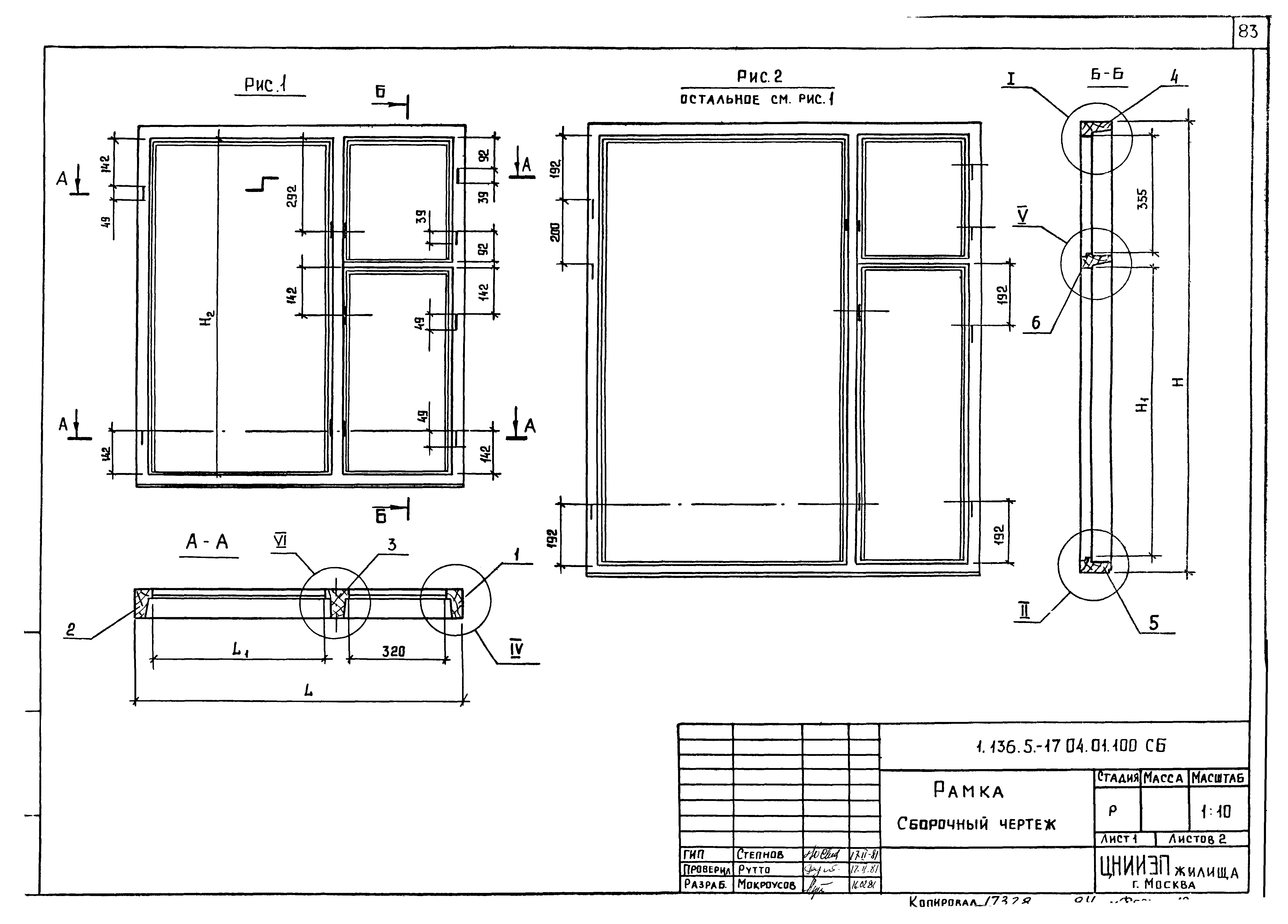 Аналогично дорабатывают бланк-чертежи съемника и пуансонодержателя. Дорабатывают бланк-чертежи направляющих планок.
[c.429]
Аналогично дорабатывают бланк-чертежи съемника и пуансонодержателя. Дорабатывают бланк-чертежи направляющих планок.
[c.429]
Это окно служит для проработки различных узлов и деталей как отдельных чертежей. Отображаемые в этом окне элементы также являются редактируемыми. [c.36]
Navigate (Навигация) — открывает доступ к командам, осуществляющим навигацию по проекту (переход с этажа на этаж, доступ к окнам чертежей деталей и разрезов/фасадов, смет и т. д.) [c.18]
На рис. 36. показана одна из конструкций простого радиально-плунжерного гидропульсатора. В цельнолитом корпусе 1 в поступательных направляющих 2 монтируют статорное подшипниковое кольцо 3, которое может перемещаться перпендикулярно оси пульсатора. Для перемещения статора служит червячно-винтовой привод с двигателем (на чертеже не показаны). Ротор 2 пульсатора вращается в коренных подшипниках 10, установленных в расточках корпуса. Блок цилиндров 4 запрессован на роторе. Плунжеры 14 полусферическими головками контактируют со скошенными поверхностями внутренней направляющей 11. Такой контакт осуществлен для того, чтобы придать плунжерам вращение и заменить скольжение качением при их обегаиии эксцентричного статорного кольца. Ротор заканчивается приводным валом, на котором насажен маховик 13. Во внутренней расточке ротора помещен ступенчатый золотниковый распределитель 6, который может вращаться внутри ротора на подшипниках 9. На распределителе выфрезерованы отсеки 5, которые внутренними каналами через хвостовик распределителя соединены с выходными окнами 8 неподвижного коллектора 7. К хвостовику распределителя присоединяют двигатель, служащий для привода его во вращение. Повторяя, по существу, конструкцию радиальнопоршневых гидроагрегатов, роторный пульсатор имеет ряд существенных отличий. Они обусловлены необходимостью приводить во вращение распределитель и сводятся К обеспечению прецизионности сложной цепи сопряжений, замыкающейся на единственную деталь — золотниковый распреде-
[c.
Плунжеры 14 полусферическими головками контактируют со скошенными поверхностями внутренней направляющей 11. Такой контакт осуществлен для того, чтобы придать плунжерам вращение и заменить скольжение качением при их обегаиии эксцентричного статорного кольца. Ротор заканчивается приводным валом, на котором насажен маховик 13. Во внутренней расточке ротора помещен ступенчатый золотниковый распределитель 6, который может вращаться внутри ротора на подшипниках 9. На распределителе выфрезерованы отсеки 5, которые внутренними каналами через хвостовик распределителя соединены с выходными окнами 8 неподвижного коллектора 7. К хвостовику распределителя присоединяют двигатель, служащий для привода его во вращение. Повторяя, по существу, конструкцию радиальнопоршневых гидроагрегатов, роторный пульсатор имеет ряд существенных отличий. Они обусловлены необходимостью приводить во вращение распределитель и сводятся К обеспечению прецизионности сложной цепи сопряжений, замыкающейся на единственную деталь — золотниковый распреде-
[c.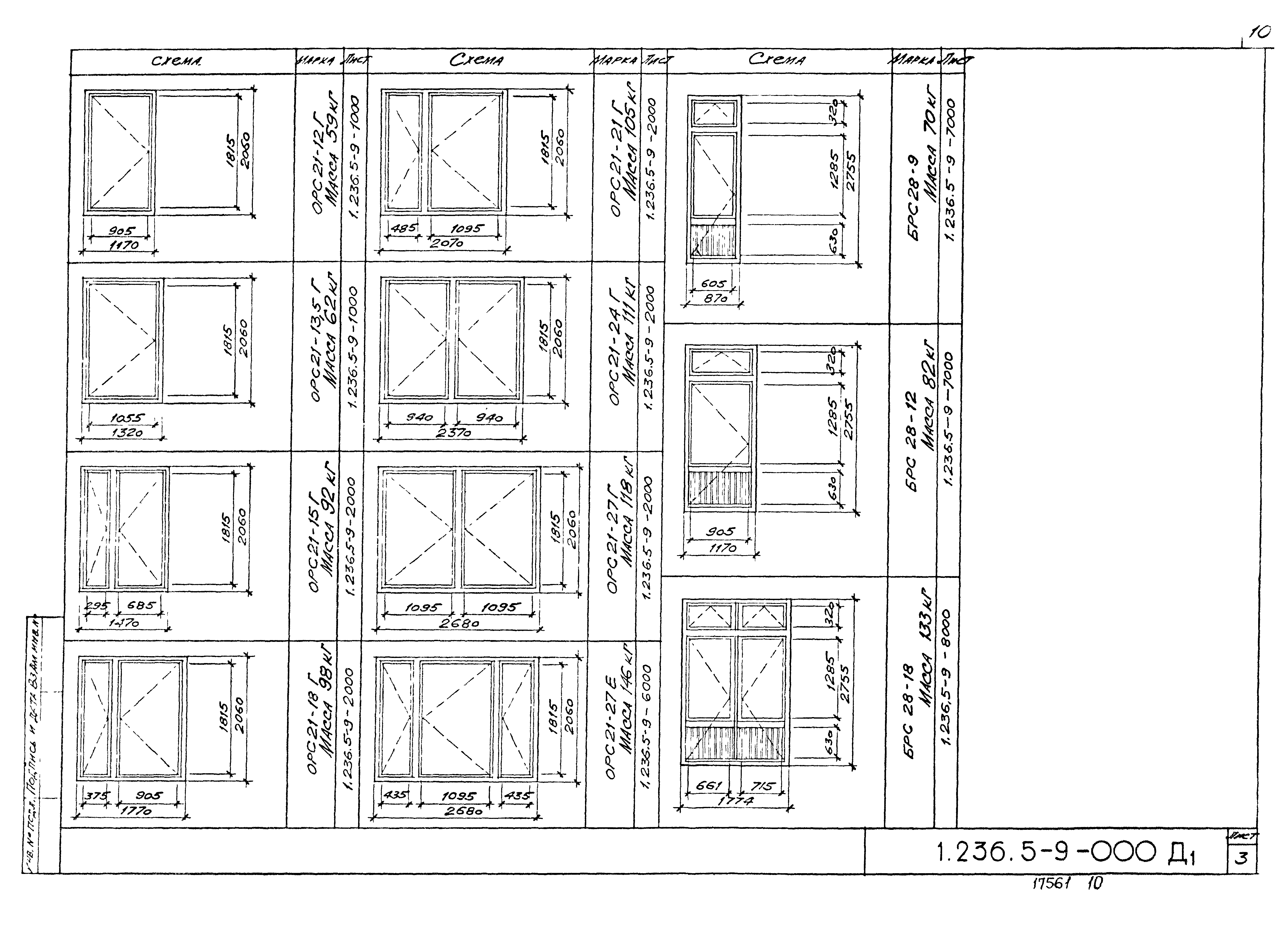 239]
239]
Для удобства работы с мелкими элементами деталей следует увеличить изображение чертежа кнопкой Zoom In (Увеличение) или его части кнопкой Zoom Window (Увеличить до окна). [c.88]
Однако вам может понадобиться выполнить серьезную операцию с базой данных например, отредактировать ключевое значение, связанное с определенным объектом. Представим, что ваша компания произвела изменения в схеме нумерации деталей и теперь объекту в чертеже назначена неверная запись. Исправить ситуацию вам поможет диалоговое окно Link Manager (Менеджер связей). Просто следуйте приведенной инструкции. [c.635]
Система КОМПАС-ЗО V8 (Комплекс Автоматизированных Систем конструк-торско-технологической подготовки производства) является последней версией системы САПР, созданной фирмой АСКОН, одной из лидирующих фирм в области разработки систем автоматизированного проектирования в нашей стране.
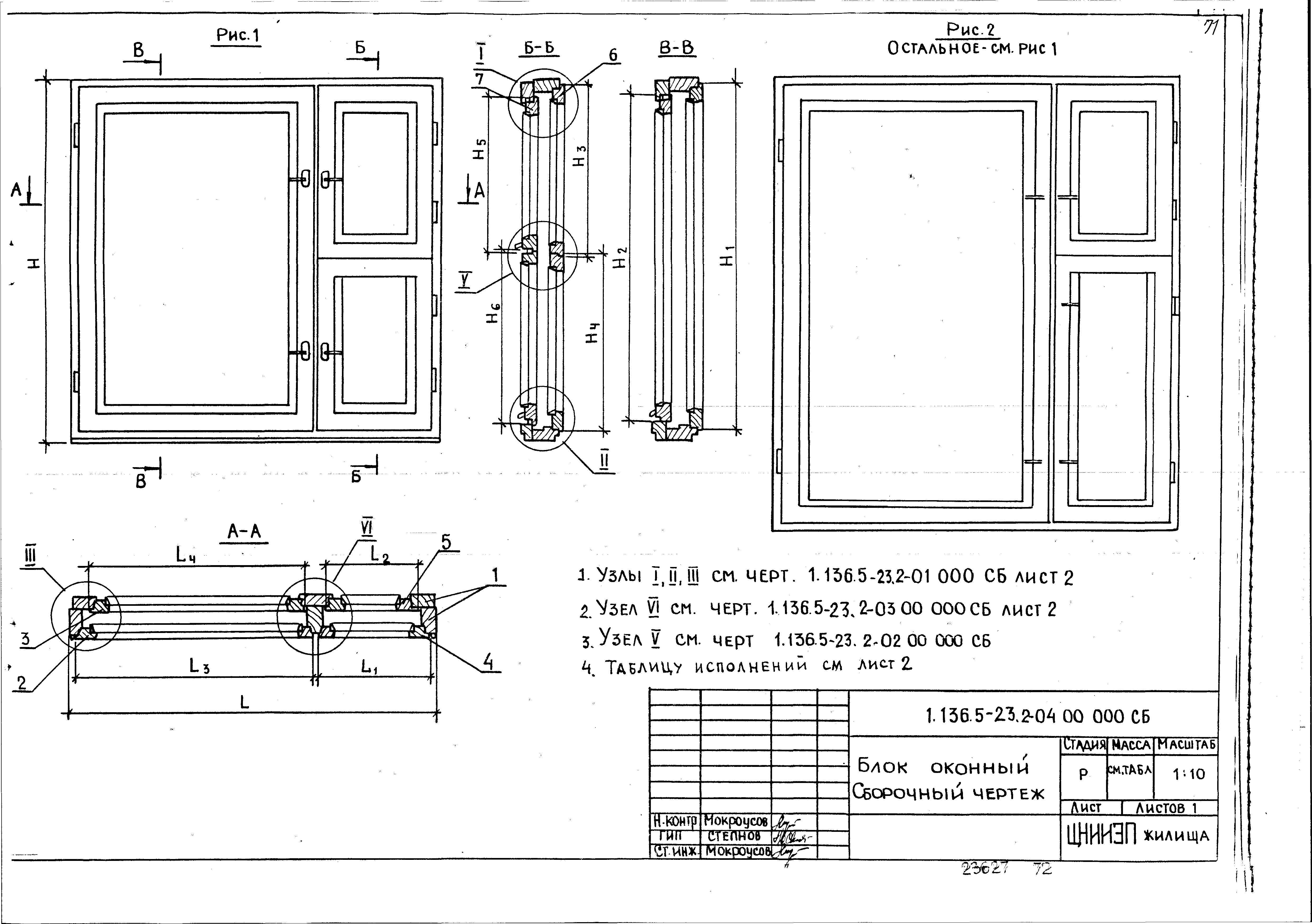 При создании новой версии удалось примерно втрое повысить производительность работы системы. Это многооконная и многодокументная система. В ней могут быть одновременно открыты окна всех типов документов — моделей деталей и сборок, чертежей, фрагментов, текстовых, графических документов и спецификаций. Каждый документ может отображаться в нескольких окнах.
[c.28]
При создании новой версии удалось примерно втрое повысить производительность работы системы. Это многооконная и многодокументная система. В ней могут быть одновременно открыты окна всех типов документов — моделей деталей и сборок, чертежей, фрагментов, текстовых, графических документов и спецификаций. Каждый документ может отображаться в нескольких окнах.
[c.28]Окно Дерево построения является графическим интерфейсом для управления процессом проектирования и редактирования деталей и узлов. В нем дается графическое упорядоченное представление составных частей детали, сборки, чертежа с соответствующими иконками — пиктограммами. В окне Дерево построения могзгг отображаться символ начала координат, наименование плоскостей, деталей, осей, эскизов, операций и Указатель окончания построения модели. Пример окна Дерево построения для детали Вилка представлен на рис. 1.50. [c.71]
Ar hi AD — единственная программа, в которой может меняться степень детализации чертежей в зависимости от выбранного масштаба. Например, исходя из масштаба, двери или окна на плане могут быть отображены схематически или со всеми деталями. Это избавляет архитектора от необходимости каждый раз вычерчивать дополнительные элементы или узлы на чертеже малого масштаба. Существует возможность даже скопировать детали со стандартного каталога производителя.
[c.477]
Например, исходя из масштаба, двери или окна на плане могут быть отображены схематически или со всеми деталями. Это избавляет архитектора от необходимости каждый раз вычерчивать дополнительные элементы или узлы на чертеже малого масштаба. Существует возможность даже скопировать детали со стандартного каталога производителя.
[c.477]
Уникальная особенность Ar hi AD — зависящая от масштаба изображения детализация и параметрические свойства. Изменив, например, масштаб изображения, такие строительные элементы, как двери и окна, могут быть изображены схематично или во всех деталях. Таким образом, вам не придется зря тратить время на различные виды детализации изображения, а также при ожидании перерисовки на экране излишне детализированного чертежа в большом масштабе. Наличие большого числа каталогов гфоизводителей, откуда любой элемент строения можно скопировать и вставить в чертеж, также существенно облегчает черчение. [c.486]
Drafting fill (Штриховка чертежей) — обычные штриховки, создаваемые на планах, разрезах/фасадах или в окнах деталей и не имеющие отношения к конструктивным элементам
[c. 70]
70]
Перед выполнением заданий 96— 106 преподаватель акцентирует внимание учащихся на различиях между сечением и. разрезом. Напоминает, что разрезы на чертежах применяют для выявления внутренней формы детали, а сечения — главным образом внешней формы и формы частей деталей в определенных местах. Формы частей деталей, которь ю поясняются сечениями, разнообразны— это канавки, пазы, окна, срезы, отверстия, углубления. [c.12]
Диалоговое окно System Options, Templates (Настройки пользователя, Шаблоны по умолчанию) позволяет указать папку и файл шаблона для автоматически созданных деталей, сборок и чертежей. Содержит три параметра и один переключатель. [c.294]
Если установить флажок Preview (Предварительный просмотр), в диалоговом окне Open (Открыть) появится область предварительного просмотра. В ней вы можете просмотреть выбранную деталь, сборку или чертеж, не загружая их в программу. [c.196]
Bullclip для совместной работы с чертежами на Windows 10
В Магазине Windows появилось приложение Bullclip, которое позволяет работать с техническими чертежами и хранить их в цифровом виде.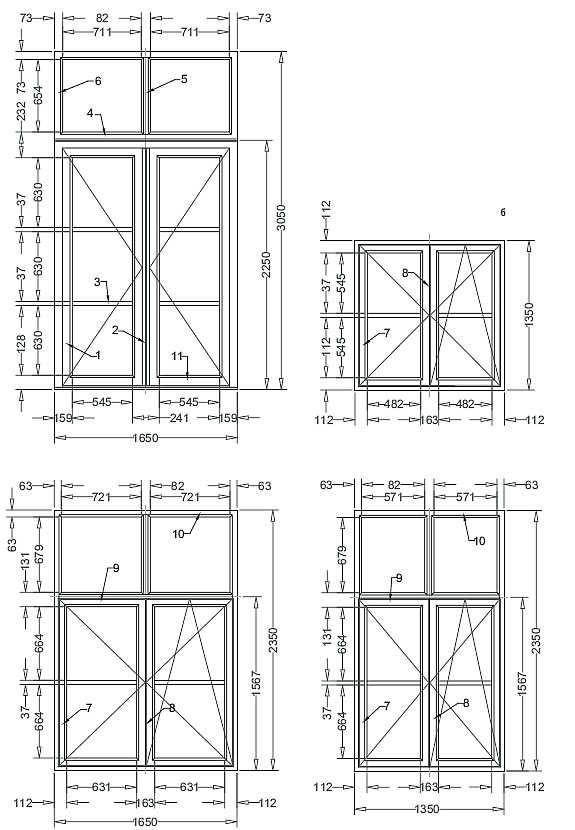 Это решение открывает перед проектными группами множество совершенно новых способов совместной работы. Приложение Bullclip создано для Windows 10 и поэтому запускается на любом удобном для вас устройстве под управлением этой ОС, включая Surface Hub. Его интуитивно понятный интерфейс предусматривает использование мощных функций рукописного ввода и мультитача. Сейчас приложение Bullclip можно бесплатно загрузить в Магазине Windows.
Это решение открывает перед проектными группами множество совершенно новых способов совместной работы. Приложение Bullclip создано для Windows 10 и поэтому запускается на любом удобном для вас устройстве под управлением этой ОС, включая Surface Hub. Его интуитивно понятный интерфейс предусматривает использование мощных функций рукописного ввода и мультитача. Сейчас приложение Bullclip можно бесплатно загрузить в Магазине Windows.
Приложение Bullclip способно стать единым центром совместной работы с документами на различных устройствах. Постепенно вы сможете полностью перейти на электронную техническую документацию. Это приложение сочетает все преимущества работы на бумаге и цифрового формата, а также легко интегрируется в ваш рабочий процесс.
Вот несколько вариантов использования Bullclip:
Разметка чертежей с помощью Windows Ink
К вашим услугам — широкий набор настраиваемых инструментов, в том числе чувствительный к нажиму перьевой ввод, различные фигуры, текст и многое другое.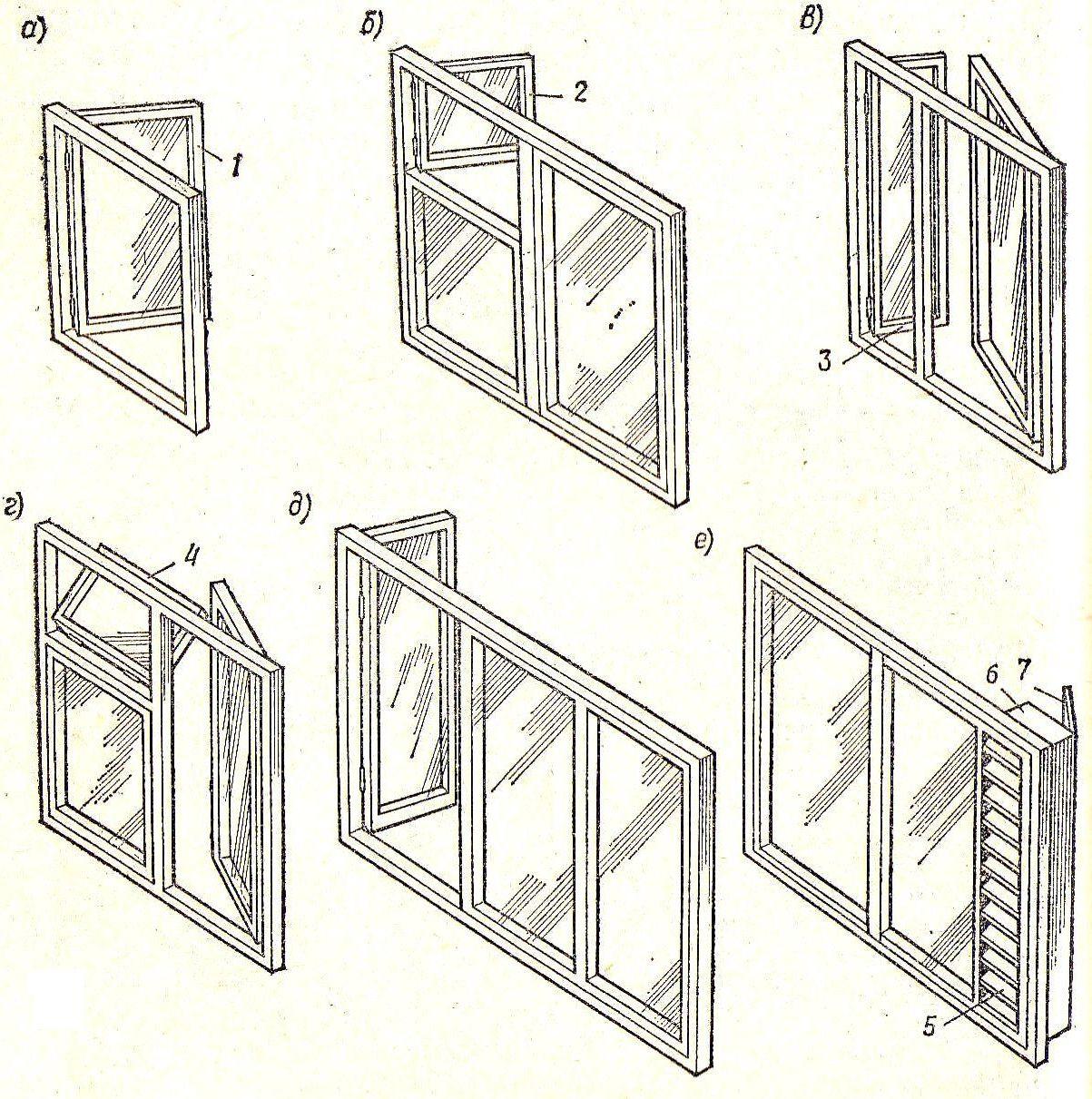
Разграничение слоев исправлений
Теперь вы можете фильтровать исправления по участникам рабочей группы, чтобы всегда знать, кто внес какое предложение. Благодаря разным слоям исправлений вы легко отследите все изменения в каждой из многочисленных версий — больше никакой путаницы.
Заметки и отображение изменений в режиме реального времени
Теперь вы можете без труда делать заметки в документах с помощью пера, а также демонстрировать свои исправления коллегам в процессе их создания и немедленно получать обратную связь. Автоматическое обновление версий с синхронизацией заметок помогут вам оставаться в курсе всех изменений.
Работайте в приложении, управляйте документацией через Интернет
Вы можете без труда вносить изменения в проект Bullclip и использовать веб-холст по адресу app.bullclip.com.
Приложение Bullclip предназначено для всей проектной группы, от руководителя до рабочих на строительной площадке. Каждый сотрудник, где бы он ни находился, может пользоваться полной версией. Bullclip идеально подходит для легких, но мощных планшетов. С этим портативным решением вы можете работать где угодно — даже если не подключены к внутренней сети.
Bullclip идеально подходит для легких, но мощных планшетов. С этим портативным решением вы можете работать где угодно — даже если не подключены к внутренней сети.
Загрузив приложение на свое устройство и создав учетную запись, вы получите возможность бесплатно пользоваться пробной версией на протяжении 30 дней. Приложение доступно только в Магазине Windows.
Чертежи окон ПВХ для производства профилей
Пластиковые окна предоставляют множество возможностей не только строителям, но и обыкновенным гражданам, которые хотят добиться большей шумо- и теплоизоляции, удобства в использовании и привлекательности внешнего вида своего жилища. Ухода за собой пластиковые окна, в отличие от деревянных, почти не требуют, поэтому и становятся так популярны среди жителей нашего государства.
Конструкция пластиковых окон мало чем отличается от их деревянных предшественников, но вот возможностей как при изготовлении окон ПВХ, так и их установке намного больше. При выполнении чертежа окон ПВХ для производства профилей нужно учитывать некоторые тонкости данной работы. В чертеж заносится размер так называемой дистанционной рамки — основания оконного пакета (высота, ширина и глубина пластикового окна). Глубина должна соответствовать этому параметру оконного проема в доме. Чертеж будет содержать также сведения о возможных погрешностях, которые потом легко исправить при монтаже, размере створок и глухой части и т.д.
В чертеж заносится размер так называемой дистанционной рамки — основания оконного пакета (высота, ширина и глубина пластикового окна). Глубина должна соответствовать этому параметру оконного проема в доме. Чертеж будет содержать также сведения о возможных погрешностях, которые потом легко исправить при монтаже, размере створок и глухой части и т.д.
Создание графического рисунка представлено многими разработчиками компьютерных программ, то есть чертежи окон ПВХ для производства профилей уже не делаются вручную, этот подготовительный этап полностью компьютеризирован, стоит только указать желаемые параметры. Обратившись в специализированную компанию по изготовлению и установке окон ПВХ, чертеж будет выполнен профессионально и максимально точно.
На чертеже кроме метрических параметров указывают также коэффициент звукоизоляции, свето -и теплопоглощение, процент пропускной способности ультрафиолета. Наиболее распространенным вариантом чертежа является схема для рамки шириной 32 мм — это стандартное решение.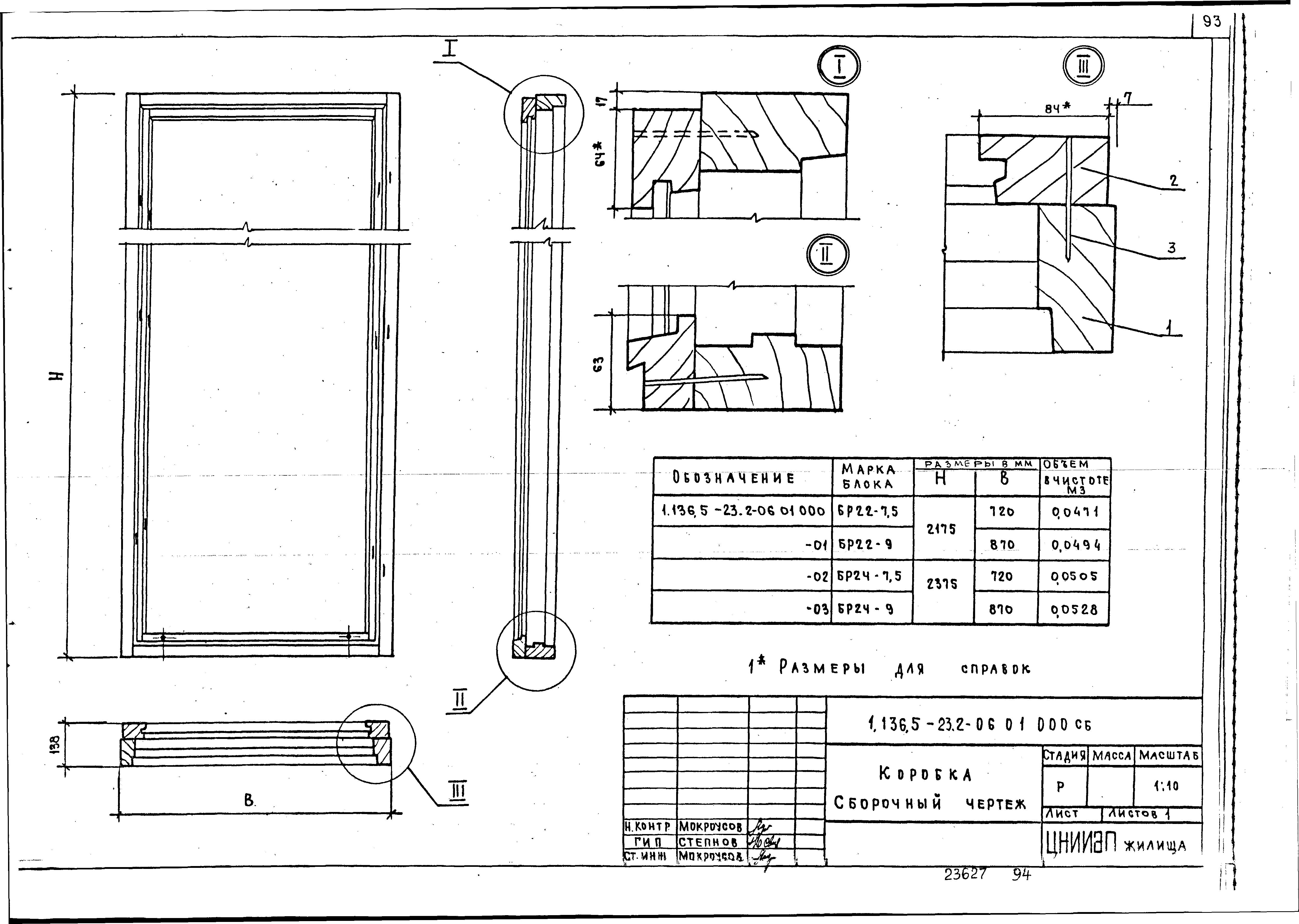 При этом необходимо указывать тип окна (сколько створок, какой тип открывания и максимальный размер открытой створки в горизонтальном и диагональном положении, количество камер у стеклопакета. Окно можно дополнить такой функцией, как микропроветривание (когда створка отходит от рамки на 3 мм), это тоже отражается на схеме.
При этом необходимо указывать тип окна (сколько створок, какой тип открывания и максимальный размер открытой створки в горизонтальном и диагональном положении, количество камер у стеклопакета. Окно можно дополнить такой функцией, как микропроветривание (когда створка отходит от рамки на 3 мм), это тоже отражается на схеме.
Точное соблюдение всех данных, указанных в чертеже, позволит выполнить работу по изготовлению профилей наиболее качественно, и окно точно будет соответствовать вашему представлению об идеальных окнах. При этом упрощается и процесс установки, так как не затрачивается время на подгонку неподходящего по габаритам окна.
31.05.2013
Похожие статьи:
Глухие окна ПВХ Пластиковые окна давно и прочно вошли в нашу повседневную жизнь. Но что мы о них знаем? Многие слышали и затем проверили на собственном опыте удобство пользования ими, их эргономичность и аккуратный внешний вид.
Знаем, что стоимость их вполне оправдана той энергосберегающей эффективностью, которую дают качественные окна ПВХ. На этом обычно наши познания и заканчиваются. А оказывается, что …
На этом обычно наши познания и заканчиваются. А оказывается, что …
Технические характеристики окон ПВХ
Достоинства окон ПВХ обеспечиваются путем соблюдения соответствия основных технических характеристик, которые соответствуют нормам. К основным техническим характеристикам пластиковых окон относятся: теплоизоляция; звукоизоляция и воздухонепроницаемость. Свойства теплоизоляции окон ПВХ оценивают с помощью R0пр — приведенного сопротивления теплопередаче. Свойства окна к сохранению тепла …
Как крепятся окна ПВХ при установке
Существует два вида крепления окна ПВХ при монтаже: на анкера (анкерные болты) и на монтажные пластины. Для того чтобы произвести монтаж окна на анкерные болты необходимо 10-м номером сверла сделать 5 сквозных отверстий с поперечной стороны рамы конструкции из двух створок (по два с боковых частей и один в центре сверху). Если же конструкция больше полутора метра, то мест для крепления должно …
Окна ПВХ для бизнеса
Помещение офиса требует серьёзного внимания, так как продуктивность работы в первую очередь объясняется именно умением качественно подобрать нужный интерьер. Это также касается и установки оконных систем из ПВХ для офиса. Желательно помнить, что в данном случае экономия не слишком выгодна, так как рабочее место должно быть обрадовано качественно.
Не очень приятно через несколько лет опять …
Это также касается и установки оконных систем из ПВХ для офиса. Желательно помнить, что в данном случае экономия не слишком выгодна, так как рабочее место должно быть обрадовано качественно.
Не очень приятно через несколько лет опять …
Сколько стоят окна ПВХ
На самом деле ответить сразу на вопрос сколько стоят окна ПВХ практически невозможно, хотя большинство людей обращаясь к менеджеру интересуются именно ценой. Не существует стандартных окон, которые бы подходили любому покупателю. Каждый заказ отличается индивидуальными потребностями и характеристиками. Большинство оконных конструкций в своем составе имеют различные составляющие, а потому …
Изометрические чертежи
Используйте изометрические чертежи, чтобы сделать свои схемы объемными. Можно создавать их с нуля либо использовать простые или трехмерные фигуры, а также шаблоны.
В этой статье:
Создание изометрического чертежа с нуля
-
В Visio, в меню Файл выберите пункт Новый, а затем щелкните Простой чертеж.

-
Выберите единицы измерения (метрические или американские), а затем нажмите кнопку Создать.
-
Откройте вкладку Вид и установите флажок Сетка в области Показать.
-
Откройте вкладку Главная и щелкните стрелку рядом с фигурой «Прямоугольник» в области Инструменты, а затем выберите Линия.
-
Нарисуйте фигуру вручную с помощью инструмента «Линия».
К началу страницы
Использование простых фигур
-
В Visio, в меню Файл выберите пункт Новый, а затем щелкните Простой чертеж.

-
Выберите единицы измерения (метрические или американские), а затем нажмите кнопку Создать.
-
Откройте вкладку Вид и установите флажок Сетка в области Показать.
-
Откройте вкладку Главная и выберите Дополнительные фигуры > Основные > Простые фигуры.
-
Перетащите фигуру из набора элементов Простые фигуры в область документа.
-
Выделите фигуру и щелкните точки соединения, чтобы изменить ее форму и размер.
Совет: Для использования в другом месте рисунка может потребоваться точную копию фигуры.
 Нажмите CTRL+C, чтобы скопировать выбранную фигуру, и перетащите скопированную фигуру в сторону рисунка, пока не будете готовы к ее использованию.
Нажмите CTRL+C, чтобы скопировать выбранную фигуру, и перетащите скопированную фигуру в сторону рисунка, пока не будете готовы к ее использованию. -
Перетащите другие нужные фигуры из набора элементов Простые фигуры.
-
Откройте вкладку Главная и щелкните стрелку рядом с фигурой «Прямоугольник» в области Инструменты, а затем выберите Линия.
-
Нарисуйте линии вручную, чтобы дополнить фигуру.
-
Откройте вкладку Файл и выберите команду Параметры.
-
Выберите пункт Настроить ленту.
-
На экране Visio Параметры в области Основные вкладки, щелкните поле Разработчик .

-
Нажмите кнопку ОК.
Совет: На ленте появится вкладка Visio Разработчик.
-
На вкладке Главная в группе Редактирование щелкните элемент Выделить и выберите команду Выделить все.
-
Откройте вкладку Разработчик.
-
В группе Конструктор фигур выберите элемент Операции, а затем — команду Обрезать.
-
Щелкните правой кнопкой мыши часть линии или фигуры, которую нужно удалить, а затем выберите команду Вырезать.
-
Повторяйте шаг 17, пока не доделаете чертеж или схему.

-
При необходимости удалите сетку, открыв вкладку Вид и сняв флажок Сетка в области Показать.
К началу страницы
Создание изометрического чертежа на основе шаблона
Инструкции ниже относятся к шаблону Трехмерная блок-диаграмма. Microsoft Visio несколько трехмерных шаблонов. Чтобы найти их, на вкладке Файл щелкните Создать, введите «трехмерная» или «объемная» в поле поиска и выберите шаблон, который лучше всего вам подходит:
-
Блок-диаграмма
-
Трехмерная маршрутная карта
-
Трехмерная блок-диаграмма
-
Схема рабочего процесса — объемная
-
Подробная схема сети — объемная
-
Принципиальная схема сети — объемная
К началу страницы
Использование шаблона «Трехмерная блок-диаграмма»
(Этот шаблон не доступен в Веб-приложение Visio. )
)
-
В Visio, в меню Файл выберите пункт > общиеи щелкните шаблон Блок-схема с перспективой.
-
Выберите единицы измерения (метрические или американские), а затем нажмите кнопку Создать.
-
Перетащите фигуру из набора элементов Трехмерные блоки на страницу документа.
-
Измените ориентацию, щелкнув и перетащив точку исчезновения (V.P.) в нужную область.
-
Дважды щелкните фигуру и введите текст.
-
Щелкните фигуру, щелкните Заливка в области Стили фигур и выберите цвет.
К началу страницы
Рисование окна— Как нарисовать окно шаг за шагом
Windows выполняет очень простую, но очень важную функцию. На базовом уровне они позволяют нам взглянуть на мир изнутри здания, и они позволяют солнечному свету немного осветлить это место.
На базовом уровне они позволяют нам взглянуть на мир изнутри здания, и они позволяют солнечному свету немного осветлить это место.
Они также служат декоративной цели, и для чего-то с такой базовой полезностью они могут быть во многих различных стилях и вариациях. Также может быть довольно интересно научиться рисовать окно, чтобы вы могли опробовать свой собственный дизайн!
К концу этого руководства вы сможете это сделать.
Это пошаговое руководство по рисованию окна покажет вам, как легко создать свои собственные потрясающие окна!
Как нарисовать окно — приступим!
Шаг 1
В этом первом шаге нашего руководства по рисованию окна мы начнем с подоконника. Для этого и большинства последующих шагов вам будет намного проще, если у вас будет под рукой линейка, которая поможет вам.
На данный момент подоконник будет трехуровневым.Первый будет самым длинным и с плоским верхом. Средний будет самым тонким из трех, а также будет короче первого.
Наконец, последний будет самым коротким из всех, а также самым угловым из всех участков. Когда подоконник готов, можно двигаться дальше!
Шаг 2 — Нарисуйте контур окнаКак вы можете видеть на последнем изображении, над которым мы работаем, этот рисунок окна будет изображать несколько старомодное окно с каменной рамой.
Мы начнем с каменного каркаса на этом этапе нашего руководства. Он будет образовывать длинную закругленную арку над окном, но мы не будем использовать сплошную линию для ее рисования.
Вместо этого линия будет довольно неровной с множеством небольших квадратных сегментов, отходящих от нее. Если это звучит немного запутанно, то эталонное изображение подскажет, как оно должно выглядеть!
Шаг 3 — Завершите каменный каркасВ этой части нашего руководства по , как нарисовать окно , мы закончим каменную раму окна, которую вы начали на предыдущем шаге.
Этот шаг может потребовать немного терпения, но в конце концов он того стоит! Все, что вам нужно сделать, это нарисовать отдельные каменные участки оконной рамы.
В этой рамке будет довольно много камней, но она будет отлично смотреться, когда все они будут на месте!
Шаг 4 — Теперь добавьте детали в окноОкна часто имеют деревянные или металлические решетки между стеклами. Они называются мунтинами, и мы будем их рисовать на этом этапе нашего руководства по рисованию окна.
Ранее мы упоминали, что вы можете иметь под рукой линейку для этого руководства, и этот шаг покажет вам, почему! Все, что вам нужно сделать, это нарисовать тонкую вертикальную полосу, идущую по центру окна.
Затем нарисуйте еще одну такую же тонкую полосу, идущую горизонтально в верхней части окна. Затем остается лишь несколько заключительных деталей, которые нужно добавить на следующем шаге, и тогда вы будете готовы к веселому раскрашиванию!
Шаг 5 — Добавьте окончательные детали для вашего чертежа окна Вы почти готовы к заключительному этапу этого руководства по о том, как нарисовать окно , но сначала нам нужно добавить еще несколько деталей. В основном это будут отдельные оконные стекла.
В основном это будут отдельные оконные стекла.
Для четырех панелей в нижней части окна вы нарисуете несколько прямоугольников внутри контуров. Затем панели наверху будут нарисованы комбинацией прямых и круглых линий, чтобы соответствовать контуру.
На этом детали этого руководства заканчиваются, но это не значит, что вам нужно двигаться дальше! Вы также можете добавить некоторые детали и элементы, которые вам могут понравиться, и вы можете многое для этого сделать.
Возможно, вы могли бы нарисовать пейзаж, на который смотрит это окно, или, может, нарисовать вокруг него обои и другие предметы домашнего обихода, чтобы показать, на каком доме находится это окно. Какие забавные идеи вы можете придумать, чтобы закончить этот свой рисунок окна?
Шаг 6 — Завершите рисунок окна каким-нибудь цветом На этом последнем этапе рисования окна вы повеселитесь, добавив к нему какой-нибудь удивительный цвет! В нашем эталонном изображении мы использовали более приглушенные коричневые и серые тона для рамки, а затем мы контрастировали их с голубым цветом на окнах.
Это цвета, которые мы выбрали, но это ваш рисунок, и вы должны использовать любые цвета, которые вам нравятся для этого изображения!
Вы можете оставить цвета более приглушенными, как в нашем примере, или вместо этого использовать несколько прекрасных ярких и ярких цветов, если хотите. Вы также можете раскрасить любые добавленные вами дополнительные элементы или детали.
Наконец, когда вы знаете, какие цвета вам нужны, вы можете выбрать художественные среды, которые вы будете использовать для завершения. Нам не терпится увидеть, какими творческими способами вы решите закончить эту картину.
Ваш рисунок окна готов!
Вы дошли до конца этого руководства, посвященного , как нарисовать окно , и вы должны очень гордиться тем изображением, которое у вас получилось! Мы надеемся, что это руководство было для вас очень интересным, и мы также надеемся, что оно облегчило вам работу.
Теперь у вас есть все необходимое для добавления собственных элементов в этот рисунок. Вы также можете взять то, что вы узнали, и использовать это для создания своих собственных вариаций окон!
Вы также можете взять то, что вы узнали, и использовать это для создания своих собственных вариаций окон!
На нашем веб-сайте есть множество замечательных руководств по рисованию, подобных этому, которые вы можете использовать! Мы все время загружаем новые, поэтому обязательно заходите к нам почаще.
Мы также хотели бы увидеть ваш законченный рисунок окна, поэтому, пожалуйста, не забудьте поделиться им на наших страницах в Facebook и Pinterest!
Как нарисовать окно
Легко, пошагово Учебное пособие по рисованию окнаНажмите ЗДЕСЬ, чтобы сохранить учебное пособие в Pinterest!
Окна настолько распространены, что мы редко задумываемся о них. Они являются архитектурной особенностью домов и других зданий, пропускающих свет и обеспечивающих вентиляцию.
В популярной культуре, включая телешоу, фильмы и книги, предназначенные для подростков, молодежь часто использует окна, чтобы незаметно выскользнуть из дома.
Еще одна распространенная тема — окно, разбитое бейсбольным мячом. Мультфильмы могут изображать злодея, который врывается в здание, бесшумно разрезая стеклянный круг из окна.
Мультфильмы могут изображать злодея, который врывается в здание, бесшумно разрезая стеклянный круг из окна.
Windows также часто фигурирует в максимах и пословицах. Примеры включают «Глаза — зеркало души» и «Когда одна дверь закрывается, откройте окно».
Прокрутите вниз, чтобы загрузить этот учебник в формате PDF.
Хотите нарисовать мультяшное окно? Это простое пошаговое руководство по рисованию мультфильмов покажет вам, как это сделать.Все, что вам понадобится, это карандаш, ластик и лист бумаги. Вы также можете раскрасить законченный рисунок.
Если вам понравился этот учебник, см. Также следующие руководства по рисованию: «Мультяшный дом», «Дверь» и «Бревенчатый домик».
Пошаговые инструкции по рисованию окна
Рисунок окна — шаг 11. Начните с рисования меньшего прямоугольника внутри большего прямоугольника. Это очерчивает рамку окна.
Рисование окна — шаг 2 2. Проведите прямые вертикальные параллельные линии в центре окна.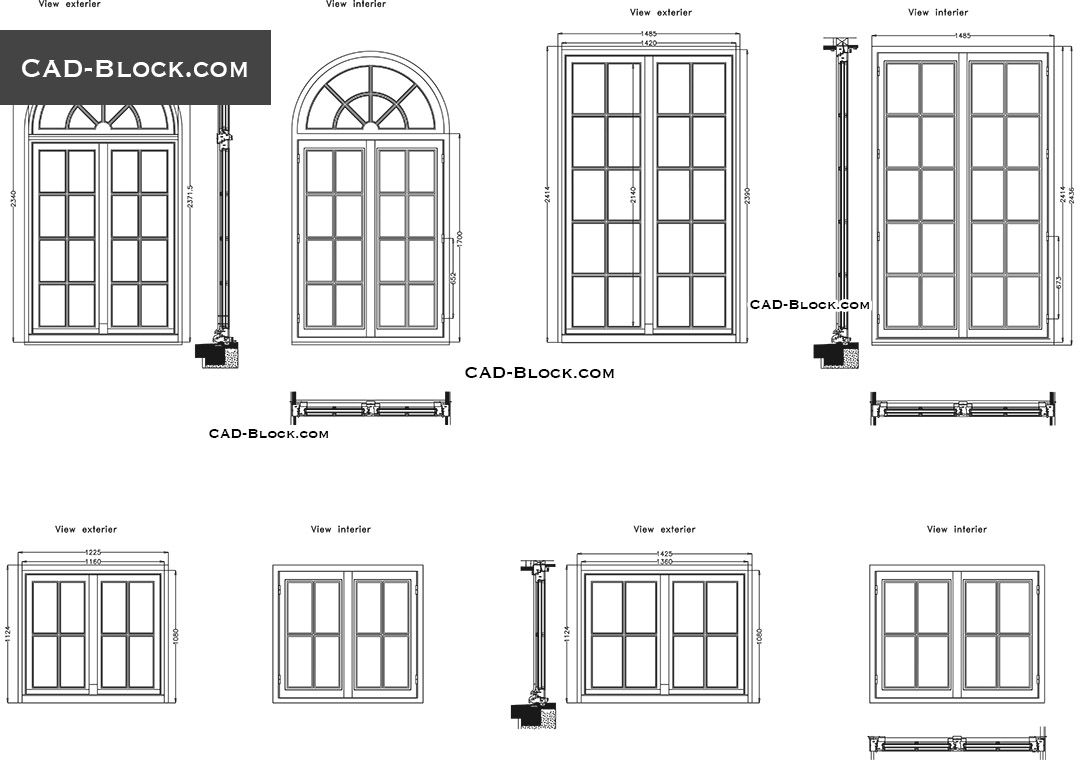 Нарисуйте еще один набор прямых параллельных линий по горизонтали. Линии должны пересекаться под перпендикулярным углом, образуя внутреннюю рамку окна.
Нарисуйте еще один набор прямых параллельных линий по горизонтали. Линии должны пересекаться под перпендикулярным углом, образуя внутреннюю рамку окна.
3. Нарисуйте пару прямых горизонтальных параллельных линий над окном. Они должны немного выходить за его края. Нарисуйте небольшой овал, чтобы охватить каждый конец. Это образует карниз над окном. Затем сотрите перекрывающиеся линии из центра оконной рамы.
Рисование окна — шаг 44. Используйте серию волнистых изогнутых линий, чтобы заключить примерно прямоугольную форму, перекрывающую карниз.Это формирует занавеску или балдахин. Используйте волнистую линию, чтобы заключить более узкую, примерно прямоугольную форму над первой. Это образует оборку в верхней части занавески.
Рисование окна — шаг 5 5. Сотрите перекрывающиеся линии с балки. Затем с помощью серии изогнутых линий нарисуйте первую занавеску. Обратите внимание, как линии сходятся посередине в форме песочных часов. Соедините их внизу волнистой линией.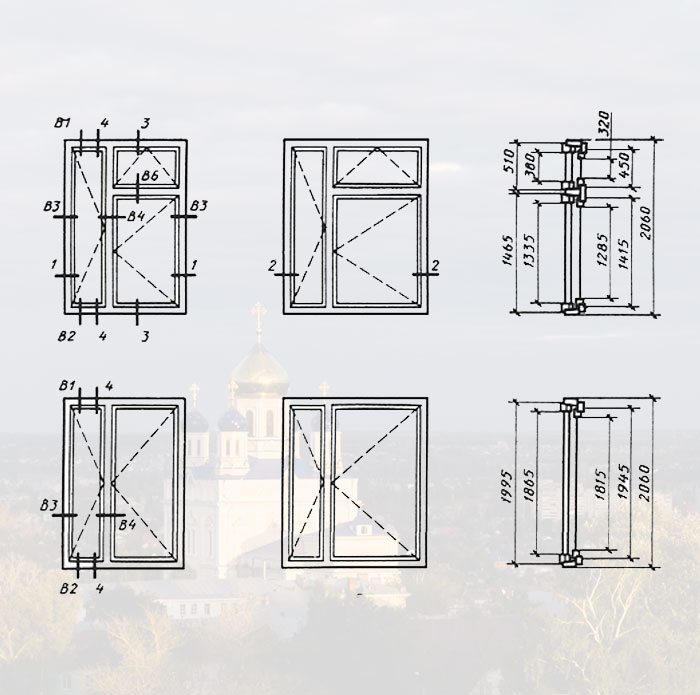
6. Нарисуйте оставшуюся занавеску изогнутыми линиями.Опять же, позвольте линиям сходиться посередине и соедините их волнистой изогнутой линией внизу.
Чертеж окна — шаг 77. Детализируйте шторы. Поперек каждой узкой середины нарисуйте изогнутый прямоугольник с закругленными углами. Это используется для завязывания штор. Затем нарисуйте изогнутые линии, проходящие над и под закрепкой.
Рисование окна — шаг 88. Обведите ткань балки, используя множество коротких изогнутых линий.
Рисование окна — шаг 99. Нарисуйте блики на окне, используя диагональные изогнутые линии.Затем украсьте им цветочный горшок. Нарисуйте изогнутый прямоугольник для верхней части горшка и соедините его с подоконником двумя прямыми линиями. Затем нарисуйте цветок. Используйте изогнутую линию для стебля и маленький кружок в центре цветка. Нарисуйте лист и лепестки, используя пары изогнутых линий, которые пересекаются в одной точке. Научитесь рисовать ромашку.
Полный рисунок окна Раскрасьте свое мультипликационное окно. Украсьте шторы под свой стиль!
Украсьте шторы под свой стиль!
Прокрутите вниз, чтобы загрузить этот учебник в формате PDF.
Распечатать Учебное пособие по рисованию
УСТРАНЕНИЕ НЕПОЛАДОК УЧАСТНИКА
Все еще видите рекламу или не можете загрузить PDF-файл?
Сначала убедитесь, что вы вошли в систему. Вы можете войти в систему на странице входа в систему.
Если вы по-прежнему не можете загрузить PDF-файл, наиболее вероятным решением будет перезагрузка страницы.
Это можно сделать, нажав кнопку перезагрузки браузера.
Это значок в виде круглой стрелки в верхней части окна браузера, обычно в верхнем левом углу (вы также можете использовать сочетания клавиш: Ctrl + R на ПК и Command + R на Mac).
Окно рисования тени — рисование от руки
Высота / вид вдалеке
Высота / вид вдаль
8,3 3 Уровень глаз
Под уровнем глаз мы понимаем расстояние между уровнем земли или пола и высотой глаз наблюдателя.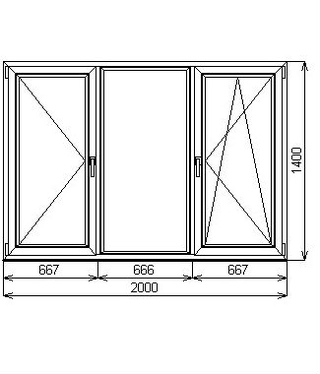 В среднем уровень глаз стоящих или идущих людей составляет от 1,6 до 1,7 метра. Когда рисунок должен включать людей и предметы, их головы должны находиться на одном уровне, независимо от того, находятся ли они на переднем или на заднем плане.Поскольку все точки схода всегда находятся на горизонте (на уровне глаз), первым приоритетом является рисование линии горизонта.
В среднем уровень глаз стоящих или идущих людей составляет от 1,6 до 1,7 метра. Когда рисунок должен включать людей и предметы, их головы должны находиться на одном уровне, независимо от того, находятся ли они на переднем или на заднем плане.Поскольку все точки схода всегда находятся на горизонте (на уровне глаз), первым приоритетом является рисование линии горизонта.
План / план
8.3.4 Расстояние
Впечатление глубины и масштаба также достигается за счет помещения людей на передний и средний план изображения.
«Расстояние» в данном случае — это расстояние между глазом (точкой обзора) и картинной плоскостью. Чтобы изображение на чертеже выглядело более или менее реальным, наблюдатель должен теоретически находиться на таком же расстоянии от нарисованного объекта, что и сам рисовальщик при выполнении своего рисунка.
8.3.5 Плотность рисования. Глубина. и контуры крупным планом
Вещи, которые находятся рядом с нами, всегда хорошо видны и поэтому должны быть нарисованы более точно и детально. По глубине изображения и по пространству в —
По глубине изображения и по пространству в —
Диагональная точка схода
Хори / на
Квадрат
Квадрат
Рис. 8 5 Ориентиры в фронтальной перспективе, также с использованием второй точки схода (диагональной точки схода)
Хори / на
Диагональная точка исчезновения
Площади
Площадь
Рис. 8 5 Рекомендации в фронтальной перспективе, также используя вторую точку схода (диагональную точку схода)
Точки схода ступенек копыт
Площадь
Arc Contact
Диагональная точка схода на горизонте
Доска пола (на примере)
складок, уменьшается четкость и резкость контуров, уменьшается свет и интенсивность цвета; это означает, что по мере увеличения пространственной глубины все объекты должны быть нарисованы более светлыми (как по весу, так и по цвету) и с более тонкими линиями, иначе иллюстрация потеряет всякую достоверность как представление реальности.Очертания объектов, показываемых на разной глубине, никогда не должны переходить друг в друга, а должны заканчиваться на некотором расстоянии от изображений, сделанных крупным планом.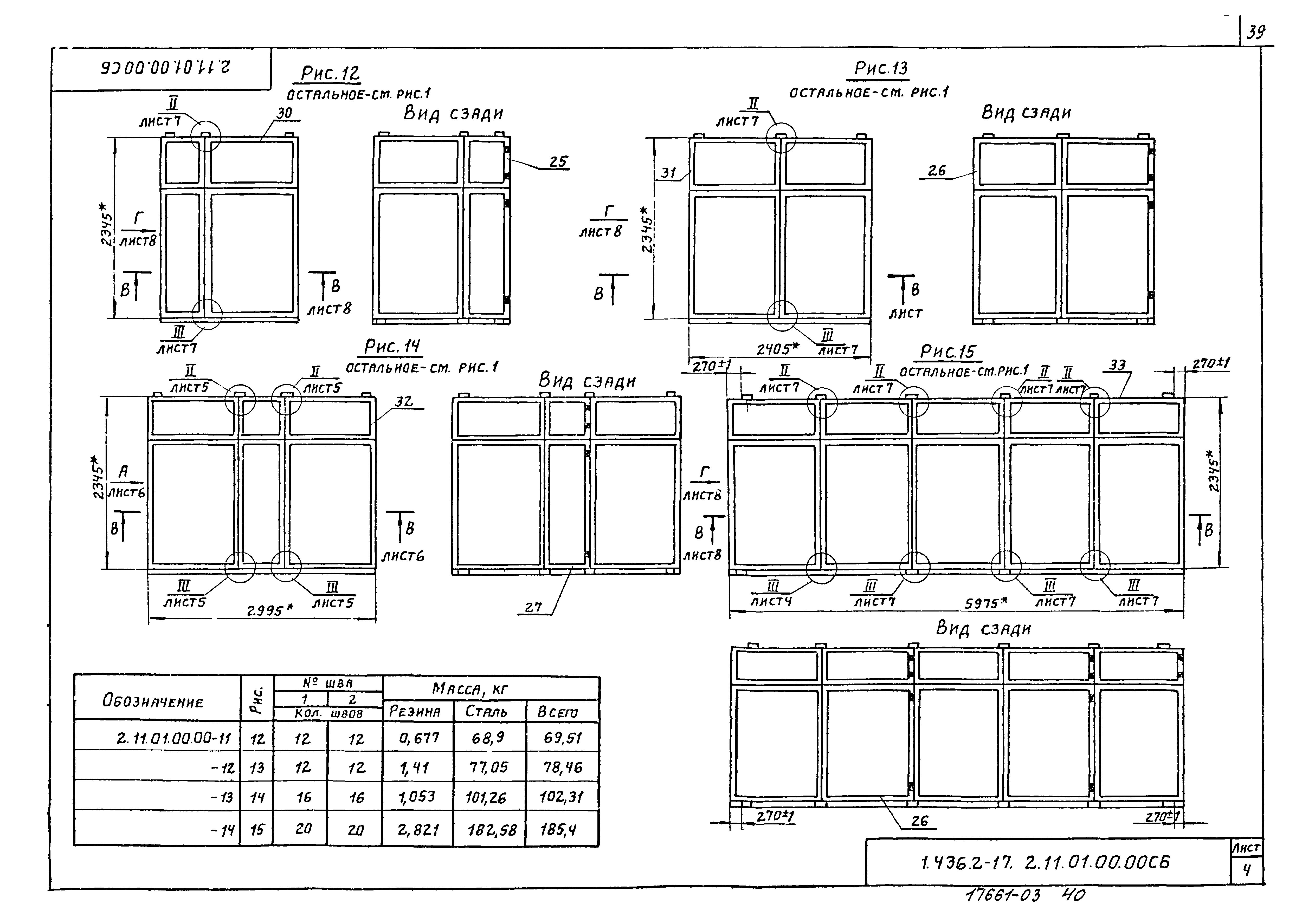
Рисунок 8.6 Диагональная точка схода сечения £ p jjf
8.3.6 Передний план — Средний план —
Фон — глубина изображения — контуры
Иллюстрации пространств большой глубины можно разделить на следующие области восприятия и воспроизводимости: передний план, средний план и задний план. Правильное владение и понимание сильных и слабых оптических впечатлений позволяет с помощью графических устройств добиться появления различной глубины.Если вы не уверены в правильности рисования контуров или теней, стоит на секунду прикрыть глаза, чтобы определить действительно важные контуры с сильными контрастами. Начать следует с рисования самого необходимого.
Если все еще есть сомнения относительно трехмерного рисования, мы предлагаем следующий метод в качестве временной помощи, чтобы получить больше ощущения от руки, пространственного рисования: выберите рисунок, который вам нравится, и обведите его линия за линией. Вы, конечно, должны критически взглянуть на каждую строчку и ее значение. Например, спросите себя, почему линия находится в определенном месте или почему линия имеет определенное качество.
Например, спросите себя, почему линия находится в определенном месте или почему линия имеет определенное качество.
В любом случае следует остерегаться бездумного копирования при рисовании от руки.
8.3.7 Оттенок
Всякий раз, когда свет играет роль в пространственной иллюстрации фронтальной перспективы, что часто имеет место, необходимо нарисовать тень, чтобы усилить трехмерный эффект. Тень покрывает те поверхности, которые принадлежат освещаемым твердым телам, но фактически не попадают в свет.Эти поверхности лежат в тени.
Рисунок 8 8
8.3.8 Отбрасывание тени при фронтальной перспективе
Поскольку края, идущие полностью параллельно плоскости изображения или уходящие в точку схода, отбрасывают тени, тени этих краев, следовательно, также должны быть нарисованы параллельно плоскости изображения или назад к точке схода. Тень отбрасывается в зависимости от положения солнца или источника света. Если, например, солнце обращено к нам, мы можем вставить его в плоскость изображения (над линией горизонта), просто проведя перпендикуляр от теоретического солнца вниз к линии горизонта; Затем мы определяем точку схода линии тени и таким образом получаем простые линии схода контура тени.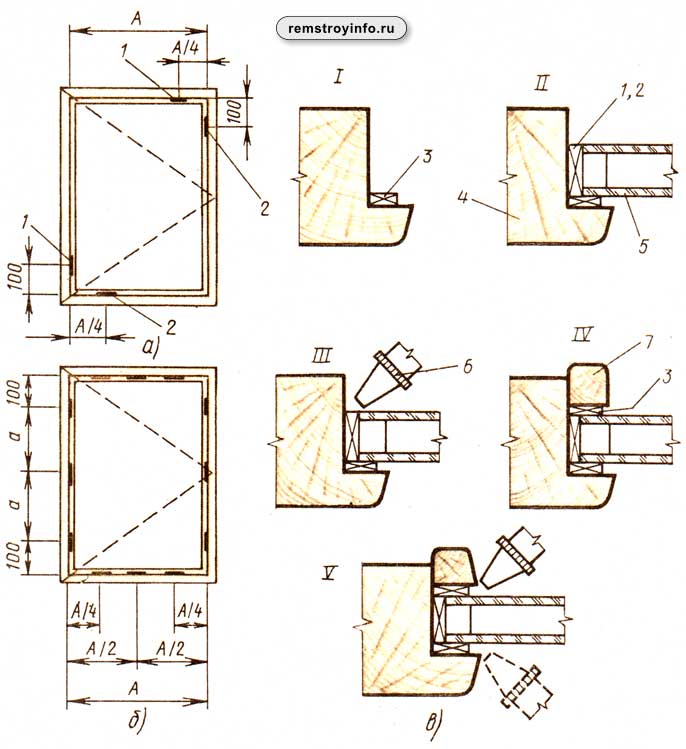 Если солнце находится позади нас, нам просто нужно принять теоретическую солнечную точку ниже линии горизонта и действовать соответствующим образом.
Если солнце находится позади нас, нам просто нужно принять теоретическую солнечную точку ниже линии горизонта и действовать соответствующим образом.
- Фигуро 8 9
Особый случай — отбрасывание тени на застекленные поверхности:
В зависимости от направления освещения, застекленные области выглядят как светлые или темные поверхности на зданиях, видимых снаружи, и должны быть нарисованы соответствующим образом. Как правило, на очень ярко освещенном фасаде окна выглядят как темные участки (почти дырчатые).Аналогичный подход применяется к застекленной области или окну, только частично освещаемому солнцем и, таким образом, частично в тени.
Рисунок 8 11
Особый случай — светлые края:
Еще один интересный случай — это маркировка самых ярких краев через частичное отсутствие их контуров. При наблюдении за картинкой глаз дополняет объект сам за себя и воспринимает только форму и яркость. Как правило, это рисунки хорошо знакомых предметов повседневного обихода.
Еще один интересный случай — это маркировка самых ярких краев через частичное отсутствие их контуров. При наблюдении за картинкой глаз дополняет объект сам за себя и воспринимает только форму и яркость.Как правило, это рисунки хорошо знакомых предметов повседневного обихода.
Оригинал Сью 21 »30 см
Рисунок 8.15 Черный силуэт
Оригинал Сью 21 »30 см
Рисунок 8.13 Ярко освещенные края
Рисунок 8.14 Белый силуэт
Рисунок 8.15 Черный силуэт
Особый случай — силуэт на темном и светлом фоне:
Два особых случая, возникающих из-за очень заметных различий в яркости от солнечного или искусственного света, — это силуэт в сильном встречном свете (солнечный свет) и его аналог, а именно, иллюстрация ярко освещенного объекта на более темном фоне (ночь или грозовые облака и т. Д.)).
8,3 9 Отражений
- Отражение — Незначительное на стене (вертикальное зеркало ylanc)
8,3 9 Отражения
Зеркала создают реалистичное изображение, повернутое вокруг оси зеркала; Другими словами, поверхность зеркала воспроизводит предметы в их естественных размерах и расстояниях по отношению к данной плоскости зеркала.
Обратите внимание, что сцена и ее зеркальное отображение имеют общую точку схода.
Как часто бывает симметрия милая.его нельзя игнорировать в зеркальном отображении. В этом примере поверхность зеркала — это поверхность воды. Все размеры и длины берутся с реальных объектов, а затем «складываются» через заданную зеркальную плоскость, чтобы получить зеркальные изображения.
Отражение на воде (горизонтальная зеркальная плоскость)
Выпущено
Фактическое
А Объект
A Mirroi Image
Вода = Зеркальная поверхность
9.0 Центральная перспектива (фронтальная перспектива) как подобие объекта
9.1 Бумага для рисования — Формат — Деталь
Одним из важных шагов в любом введении в этот предмет является выбор простого, наглядного мотива. Плоскость горизонта изображения, видимая глазом, также должна быть горизонтальной в реальной жизни, поэтому никогда не рисуйте с падающей линией взгляда! Рисуя, вы должны находиться на расстоянии от нарисованного объекта, которое соответствует размеру вашей бумаги для рисования. Держите бумагу, вытянув руку на линии обзора. затем «сориентируйтесь» по краям бумаги, чтобы увидеть, имеет ли конкретная деталь, которую вы хотите нарисовать, нужный размер и пропорции.Из того, что мы уже сказали в предыдущих разделах, ясно, что мы можем установить определенный масштаб изображения на основе нашей фиксированной точки зрения и данной длины с вытянутой рукой. Снова возьмите бумагу для рисования и обратите внимание на линию горизонта или. как вариант, поднесите карандаш к линии прямой видимости, чтобы найти точное место на горизонте. Следующий шаг — отметить точку схода; в центральной перспективе это место встречи всех сходящихся вдалеке линий. Теперь мы можем так же уверенно переходить к оставшимся шагам, если мы думаем о них спокойно: рисование горизонта, первых фронтальных вертикальных поверхностей и твердых тел, а также их сходящихся линий.
Держите бумагу, вытянув руку на линии обзора. затем «сориентируйтесь» по краям бумаги, чтобы увидеть, имеет ли конкретная деталь, которую вы хотите нарисовать, нужный размер и пропорции.Из того, что мы уже сказали в предыдущих разделах, ясно, что мы можем установить определенный масштаб изображения на основе нашей фиксированной точки зрения и данной длины с вытянутой рукой. Снова возьмите бумагу для рисования и обратите внимание на линию горизонта или. как вариант, поднесите карандаш к линии прямой видимости, чтобы найти точное место на горизонте. Следующий шаг — отметить точку схода; в центральной перспективе это место встречи всех сходящихся вдалеке линий. Теперь мы можем так же уверенно переходить к оставшимся шагам, если мы думаем о них спокойно: рисование горизонта, первых фронтальных вертикальных поверхностей и твердых тел, а также их сходящихся линий.
Поле зрения
Плоскость чертежа
Человек наблюдает и рисует
Горизонт для человека, рисующего
Главный помп для рисования челюстей
Рисунок 9 1
Объект области чертежа и подобие
Anglo of Vision
Горизонт на чертеже
Рисунок 9 1
Поле зрения
Оригинал Сью 48 * 34 см
Объект области рисования и подобие
Главный помп для рисования челюстей
Горизонт для рисования человека
Anglo of Vision
Плоскость чертежа
Человек наблюдает и рисует
Горизонт на чертеже уэтан
Небольшая хитрость может помочь при выборе детали, которую вы хотите нарисовать. Вырежьте из плотной бумаги или открытки подходящего размера рамку, которая полностью вмещает готовый формат изображения. Вытяните его на расстоянии вытянутой руки и используйте его, чтобы найти точный мотив. Запомните в уме контрольные точки, такие как уровень горизонта и левый или правый край, чтобы вы всегда могли снова найти детали.
Вырежьте из плотной бумаги или открытки подходящего размера рамку, которая полностью вмещает готовый формат изображения. Вытяните его на расстоянии вытянутой руки и используйте его, чтобы найти точный мотив. Запомните в уме контрольные точки, такие как уровень горизонта и левый или правый край, чтобы вы всегда могли снова найти детали.
Рисунок 9.2
Рисунок 9.2
При выборе уровня горизонта для проектируемых объектов, т. Е. Объектов, которые еще не существуют в реальности, следует отнестись скептически; первое решение не обязательно обеспечивает наилучшее сходство.Разумеется, на разных уровнях горизонта один и тот же объект будет виден по-разному.
Рисунок 9.3
- 9.2 Расположение объектов
Рисунок 9.3
Симметрия7
При рисовании здания само по себе оно не обязательно должно быть прямо посередине чертежа. Полученная симметрия в большинстве случаев утомляет.
Для большинства наружных архитектурных чертежей горизонт может лежать на линии нижней трети, в результате чего верхние две трети области рисования остаются доступными для неба.
Симметрия7
Если здание расположено с той или иной стороны, в сознании наблюдателя может вскоре сформироваться ощущение дисбаланса.
Этот визуальный дисбаланс можно исправить, разместив уравновешивающую деталь на переднем плане или с другими объектами (деревьями и т. Д.).
9.3 Размеры и рекомендации
9.4 Пропорции
Rough Sketch v
Рисунок 9 5
Спешные попытки
Прогулка по объекту
Студенты часто боятся нарисовать неправильные размеры на картинной плоскости.Этого можно избежать, измеряя отдельные длины и размеры в ширине большого пальца (вытянутой руки) или в долях длины карандаша для рисования.Основные контуры всегда следует рисовать до того, как сосредоточиться на деталях, даже если последние технически безупречны и красивы. выполнен. Для начала следует нарисовать руководящие принципы — их нечего стыдиться и их следует оставить как вспомогательные средства. Поспешное стирание или исправление вряд ли улучшит качество рисунка.
Рисунок 9 5
Торопливые попытки
В основном нужно сначала посмотреть на объект со всех сторон и попытаться понять его характер, структуру, дизайн, назначение и содержание, а затем начать воспроизводить на бумаге то, что видишь. Очень важно запомнить пропорции высоты и ширины.
Грубый набросок v
Прогулка по объекту
9.5 Полный рисунок
Здесь снова может помочь небольшой трюк: внимательно посмотрите на объект, чтобы определить его пропорции, высоту, ширину, глубину и детали, затем закройте глаза на несколько мгновений и попытайтесь визуализировать объект в его основных компонентах. Скоро вы увидите, каким моментам не уделялось должного внимания. Посмотрите на объект еще раз и обратите внимание на детали, которые вы упустили раньше. Теперь снова закройте глаза — на этот раз вы сможете увидеть объект намного яснее и полнее.
Очень важно разбить составные формы на первичные и вторичные формы, чтобы понять, как различные пропорции соотносятся друг с другом. Таким же образом мы рисуем сначала основную форму, а затем второстепенные формы.
Таким же образом мы рисуем сначала основную форму, а затем второстепенные формы.
FAMAGU5TA / CYPERN MAG USA 24-12 QO (k *
Рисунок 9.6
FAMAGU5TA / CYPERN MAG USA 24-12 QO (k *
Рисунок 9.6
10.0 Использование центральной перспективы
10.1 Пример входной двери в центральной перспективе
Мы выбрали этот объект с его относительно четкими размерами и пропорциями, чтобы проиллюстрировать пошаговое построение центральной или фронтальной перспективы.Последовательность шагов следующая:
10.1.1 Детали изображения
Мы выбираем конкретную деталь из множества возможных.
Расстояние между глазком и дверью таково, что важные части объекта находятся на определенном расстоянии от края чертежа. Все компоненты расположены на картинной плоскости (плоскости чертежа) таким образом, что все существенные детали полностью помещаются в картинку. В этом случае избегается симметрия, поскольку равенство между левой и правой половинами изображения не является предполагаемым утверждением рисунка, и смысл этого не будет очевиден.
10.1.2 Горизонтальная линия
Первый шаг — провести линию горизонта на уровне глаз на листе слева направо.
10.1.3 Установка основной точки
Затем мы фиксируем положение главной точки и, возможно, добавляем вертикальную линию через главную точку для помощи в ориентировании.
Выбор детали
Рисунок 10.1
Рисунок 10 2
Выбор детали
Рисунок 10 2
Читать здесь: Rue
Была ли эта статья полезной?
Мы не можем найти эту страницу
(* {{l10n_strings.REQUIRED_FIELD}})
{{l10n_strings.CREATE_NEW_COLLECTION}} *
{{l10n_strings.ADD_COLLECTION_DESCRIPTION}}
{{l10n_strings.COLLECTION_DESCRIPTION}} {{addToCollection.description.length}} / 500 {{l10n_strings.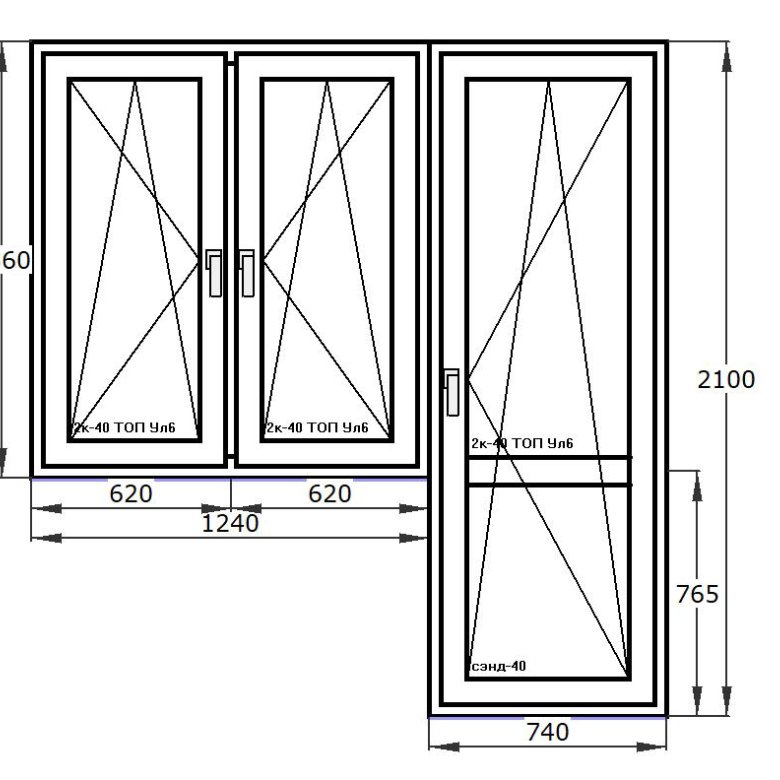 TAGS}}
{{$ item}}
{{l10n_strings.ПРОДУКТЫ}}
{{l10n_strings.DRAG_TEXT}}
TAGS}}
{{$ item}}
{{l10n_strings.ПРОДУКТЫ}}
{{l10n_strings.DRAG_TEXT}}{{l10n_strings.DRAG_TEXT_HELP}}
{{l10n_strings.LANGUAGE}} {{$ select.selected.display}}{{article.content_lang.display}}
{{l10n_strings.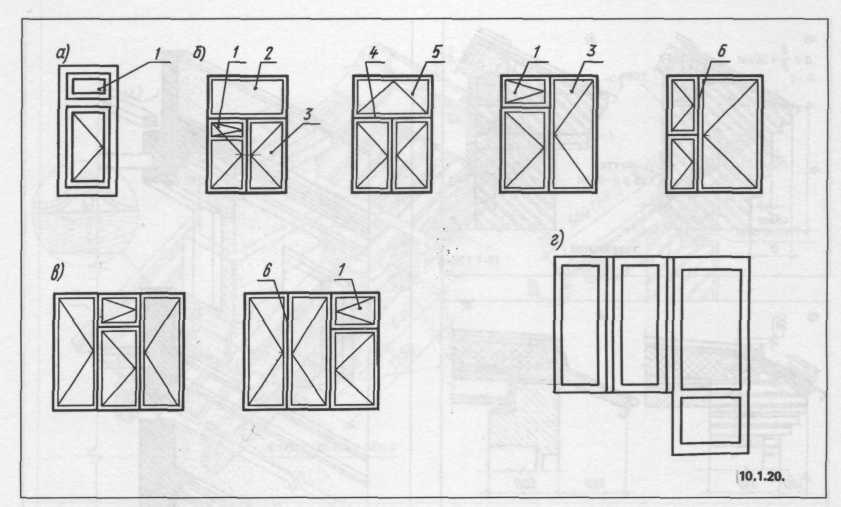 AUTHOR}}
AUTHOR}}{{l10n_strings.AUTHOR_TOOLTIP_TEXT}}
{{$ select.selected.display}} {{l10n_strings.CREATE_AND_ADD_TO_COLLECTION_MODAL_BUTTON}} {{l10n_strings.CREATE_A_COLLECTION_ERROR}}Инструменты для рисования окон
TRACE 3D Plus позволяет пользователю вводить окна для расчета передачи энергии и тепловой массы. Мы рекомендуем пользователю вводить только внешние окна; Внутренние окна могут быть многочисленными, и обычно теплообмен между внутренними пространствами достаточно мал, чтобы игнорировать детали внутренних окон. Исключение составляют случаи, когда ожидается значительная теплопередача, например, через окно, выходящее на не кондиционированное пространство, или когда ожидается, что внутренняя комната будет получать солнечное излучение, проходящее через здание.
Исключение составляют случаи, когда ожидается значительная теплопередача, например, через окно, выходящее на не кондиционированное пространство, или когда ожидается, что внутренняя комната будет получать солнечное излучение, проходящее через здание.
Окна классифицируются как «подповерхностные» по отношению к другим поверхностям, особенно стенам. Когда родительская стена удаляется или перемещается, окно удаляется. Окна отбрасывают тени в расчетах в соответствии с их видимыми свойствами в библиотеке.
В действиях по рисованию окна есть отмена и повтор.См. Отменить / Вернуть.1. Чтобы получить доступ к инструментам рисования окна, перейдите в Building & Site -> Create Building.
2. Перейдите на вкладку Строительство.
3. Доступны три типа окон: единое окно, окно массива и окно диапазона. Единое окно — это одно окно с фиксированным размером. Окно массива — это группа отдельных окон. Band Window — это отдельное окно, которое заполняет некоторую часть всей длины стены или до тех пор, пока не встретится другое окно или дверь.
Band Window — это отдельное окно, которое заполняет некоторую часть всей длины стены или до тех пор, пока не встретится другое окно или дверь.
4. Чтобы добавить нестандартный размер, щелкните значок +. В приведенном ниже примере добавляется отдельное окно размером 24 x 24 дюйма. Введите размеры, нажмите «ОК».
5. Пользовательский размер появится для типа окна, из которого было открыто окно нестандартного размера. В приведенном ниже примере размер 24 «x 24» был создан для типа «одно окно». Двойная звездочка указывает на нестандартный размер, и они всегда сортируются вверху списка.
6.Функция окон массива аналогична функции одиночных окон, за исключением того, что окна массива размещают группу отдельных окон с полями «Количество» и «Интервал». Массив появится в левом дереве, а также на уровне, на котором он размещен. Каждый элемент окна также отображается под стеной, на которой он был размещен. Массивные окна можно разместить в нескольких комнатах, если стекло не перекрывает границу стены.
7. Используйте поле «Отметка», чтобы задать высоту отметки уровня.Высота по умолчанию со стартовой страницы проекта будет отображаться здесь, пока пользователь не введет другое значение. При перезагрузке здания высота будет сброшена до значения по умолчанию.
8. Ленточные окна покрывают всю стену. Используйте фиксированную высоту, равную фиксированному проценту площади стены, чтобы задать размеры. Если высота или процент остекления не могут быть соблюдены на основе отметки, отображаемой в поле «Отметка», базовая отметка окна будет уменьшена до тех пор, пока она не поместится на стене.Чтобы окно полосы оставалось пропорциональным длине стены при ее изменении, щелкните «Масштабировать окно со стеной». Чтобы ввести окно полосы как окно фиксированного размера, снимите флажок «Масштабировать окно со стеной». Чтобы разместить окно ленты на стене, содержащей другие двери и окна, снимите флажок «Масштабировать окно со стеной».
9. По умолчанию внешние окна связаны с типом помещения, а внутренние окна — с конструкцией здания.
По умолчанию внешние окна связаны с типом помещения, а внутренние окна — с конструкцией здания.
10. Чтобы вручную изменить конструкцию окна во время рисования, щелкните значок карандаша рядом с именем библиотеки окон.По умолчанию в этом поле отображается «Построение темы», то есть оно будет связано с типом комнаты и конструкцией здания на предыдущем шаге. Это может быть изменено позже в свойствах комнаты.
11. Выберите желаемую конструкцию переопределения. Щелкните имя, затем щелкните «Использовать элемент». Или щелкните стрелку рядом с названием конструкции, если в проверке параметров нет необходимости. Для отмены нажмите «Использовать шаблон».
12. Чтобы исследовать или создавать библиотеки для окон, войдите в раздел «Конструкции» библиотеки.
13. Чтобы создать окно на основе существующего окна, нажмите кнопку «Копировать» в правом верхнем углу. При необходимости отредактируйте поля.
14.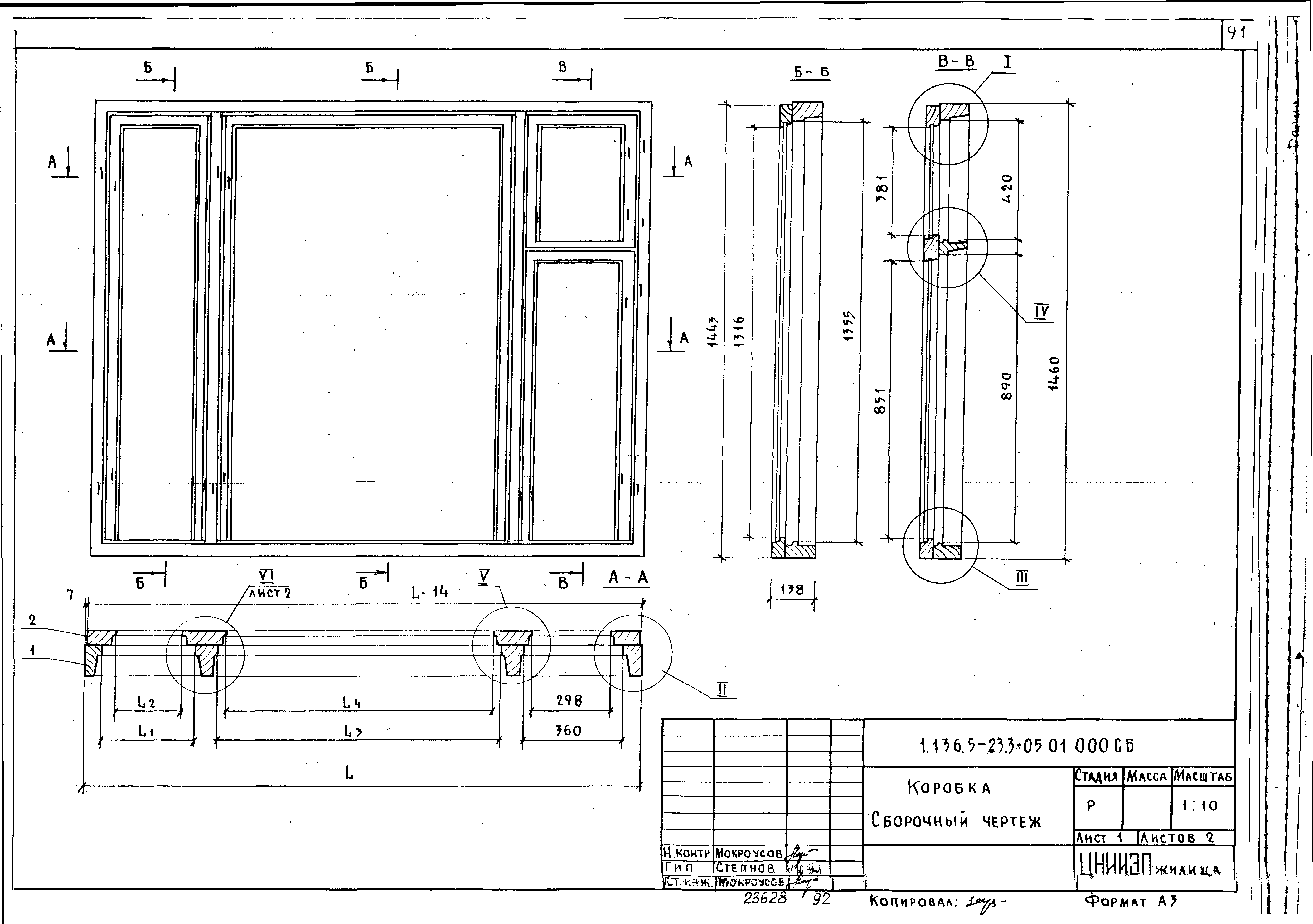 Чтобы удалить окна, щелкните окно с помощью инструмента «Выделение» на холсте, затем нажмите клавишу «Удалить». Удерживайте клавишу Ctrl, чтобы выбрать несколько окон. Или щелкните значок корзины рядом с именем окна в левом дереве.
Чтобы удалить окна, щелкните окно с помощью инструмента «Выделение» на холсте, затем нажмите клавишу «Удалить». Удерживайте клавишу Ctrl, чтобы выбрать несколько окон. Или щелкните значок корзины рядом с именем окна в левом дереве.
15. Для перемещения окон используйте инструмент «Перемещение стены».Щелкните и удерживайте окно, перетащите мышь в новое место, затем отпустите кнопку мыши.
[Эскизный чертеж витража с изображением младенца Моисея на Ниле с матерью, пирамидами и камышами]
Библиотека Конгресса не владеет правами на материалы в своих коллекциях. Следовательно, он не лицензирует и не взимает плату за разрешение на использование таких материалов и не может предоставить или отказать в разрешении на публикацию или иное распространение материала.
В конечном счете, исследователь обязан оценить авторские права или другие ограничения на использование и получить разрешение от третьих лиц, когда это необходимо, перед публикацией или иным распространением материалов, обнаруженных в фондах Библиотеки.
Для получения информации о воспроизведении, публикации и цитировании материалов из этой коллекции, а также о доступе к оригинальным элементам см .: Рисунки Lamb Studios — Информация о правах и ограничениях
- Консультации по правам человека : Нет известных ограничений на публикацию.
- Номер репродукции : —
- Телефонный номер : ЯГНЕННИК, нет. 1870 г. (размер A) [P&P]
- Консультации по доступу : Ограниченный доступ: материалы в этой коллекции чрезвычайно хрупкие; большинство оригиналов не обслуживаются.
Получение копий
Если изображение отображается, вы можете скачать его самостоятельно.(Некоторые изображения отображаются только в виде эскизов за пределами
Библиотеке Конгресса США из-за соображений прав человека, но у вас есть доступ к изображениям большего размера на
сайт. )
)
Кроме того, вы можете приобрести копии различных типов через Услуги копирования Библиотеки Конгресса.
- Если отображается цифровое изображение: Качество цифрового изображения частично зависит от того, был ли он сделан из оригинала или промежуточного звена, такого как копия негатива или прозрачность.Если вышеприведенное поле «Номер воспроизведения» включает номер воспроизведения, который начинается с LC-DIG …, то есть цифровое изображение, сделанное прямо с оригинала и имеет достаточное разрешение для большинства целей публикации.
- Если есть информация, указанная в поле «Номер репродукции» выше: Вы можете использовать номер репродукции, чтобы купить копию в Duplication Services. Это будет
составлен из источника, указанного в скобках после номера.
Если указаны только черно-белые («черно-белые») источники, и вы хотите, чтобы копия показывала цвета или оттенка (при условии, что они есть на оригинале), вы, как правило, можете приобрести качественную копию оригинал в цвете, указав номер телефона, указанный выше, и включив каталог запись («Об этом товаре») с вашим запросом.

- Если в поле «Номер репродукции» выше нет информации: Как правило, вы можете приобрести качественную копию через Службу тиражирования.Укажите номер телефона перечисленных выше, и включите запись каталога («Об этом элементе») в свой запрос.
Прайс-листы, контактная информация и формы заказа доступны на Веб-сайт службы дублирования.
Доступ к оригиналам
Выполните следующие действия, чтобы определить, нужно ли вам заполнять квитанцию о звонках в Распечатках. и Читальный зал фотографий для просмотра оригинала (ов). В некоторых случаях суррогат (замещающее изображение) доступны, часто в виде цифрового изображения, копии или микрофильма.
Оцифрован ли элемент? (Уменьшенное (маленькое) изображение будет видно слева.)
- Да, товар оцифрован.
 Пожалуйста, используйте цифровое изображение вместо того, чтобы запрашивать оригинал. Все изображения могут быть
просматривать в большом размере, когда вы находитесь в любом читальном зале Библиотеки Конгресса. В некоторых
случаях доступны только эскизы (маленькие) изображения, когда вы находитесь за пределами библиотеки
Конгресс, потому что права на товар ограничены или права на него не оценивались.
ограничения.
Пожалуйста, используйте цифровое изображение вместо того, чтобы запрашивать оригинал. Все изображения могут быть
просматривать в большом размере, когда вы находитесь в любом читальном зале Библиотеки Конгресса. В некоторых
случаях доступны только эскизы (маленькие) изображения, когда вы находитесь за пределами библиотеки
Конгресс, потому что права на товар ограничены или права на него не оценивались.
ограничения.
В целях сохранности мы обычно не обслуживаем оригинальные товары, когда цифровое изображение доступен. Если у вас есть веская причина посмотреть оригинал, проконсультируйтесь со ссылкой библиотекарь. (Иногда оригинал слишком хрупкий, чтобы его можно было использовать. Например, стекло и пленочные фотографические негативы особенно подвержены повреждению. Их также легче увидеть в Интернете, где они представлены в виде положительных изображений. )
) - Нет, товар не оцифрован. Перейдите к # 2.
- Да, товар оцифрован.
Указывают ли приведенные выше поля с рекомендациями по доступу или Номер вызова, что существует нецифровой суррогат, типа микрофильмов или копий?
- Да, существует еще один суррогат. Справочный персонал может направить вас к этому суррогат.
- Нет, другого суррогата не существует. Перейдите к # 3.
- Если вы не видите уменьшенное изображение или ссылку на другого суррогата, заполните бланк звонка.
Читальный зал эстампов и фотографий. Во многих случаях оригиналы могут быть доставлены в течение нескольких минут.
Другие материалы требуют записи на более позднее в тот же день или в будущем.
 Справочный персонал может
посоветуют вам как заполнить квитанцию о звонках, так и когда товар может быть подан.
Справочный персонал может
посоветуют вам как заполнить квитанцию о звонках, так и когда товар может быть подан.
Чтобы связаться с сотрудниками справочной службы в Зале эстампов и фотографий, воспользуйтесь нашей Спросите у библиотекаря или позвоните в читальный зал с 8:30 до 5:00 по телефону 202-707-6394 и нажмите 3.
лучших программ и приложений для рисования в 2021 году (бесплатно и платно)
Выбор программного обеспечения и приложений для рисования
Ключевые критерии, которые следует учитывать при поиске программного обеспечения для рисования:
● Программное обеспечение по устройствам
В зависимости от устройства, которое вы будете использовать для рисования, доступны разные программы и приложения.
Хотя одно и то же программное обеспечение или приложение могут быть доступны в нескольких системах, функции могут отличаться.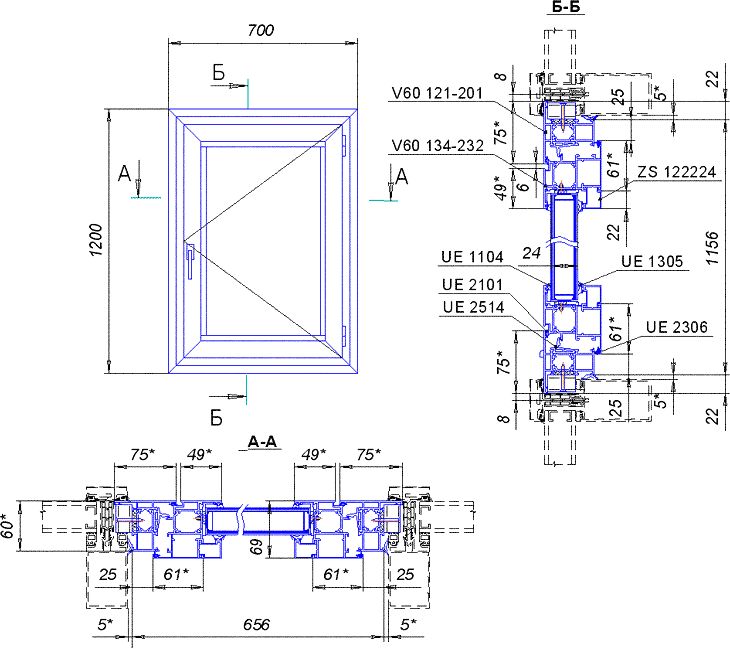 Перед использованием убедитесь, что ваше устройство поддерживает приложение и его текущую версию.
Перед использованием убедитесь, что ваше устройство поддерживает приложение и его текущую версию.
Для рабочего стола (Windows / macOS)
Ниже приводится список настольных программ для рисования. Некоторые предлагают специальные специальности, такие как создание комиксов.
для планшетов
Ниже приводится список приложений для рисования, некоторые из которых предназначены для создания комиксов и манги и доступны на iPad, планшетах Android или на обоих устройствах.IPad поддерживает давление пера при рисовании с помощью Apple Pencil или BambooSketch.
Для смартфонов
Ниже приведен список приложений для рисования для iPhone или смартфонов Android.
● Программное обеспечение по назначению
Во-первых, подумайте о своих целях рисования, о том, что вы хотите рисовать, и о том, останется ли ваше искусство цифровым или пойдет в печать. Это поможет вам найти подходящие инструменты и программное обеспечение для рисования, что особенно важно, если вы хотите рисовать комиксы.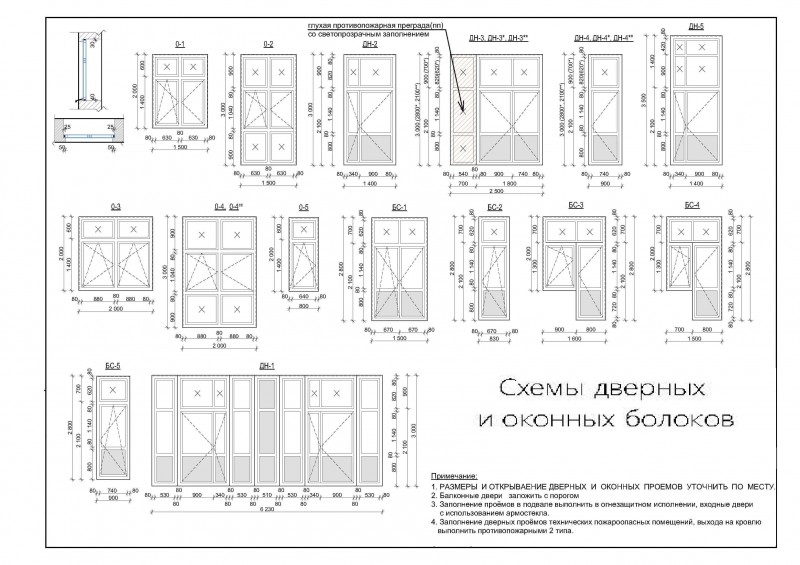
Рисование профессиональных иллюстраций, комиксов и дизайна
Профессиональные создатели используют инструменты, поддерживающие расширенное рисование. Многие университеты и школы также используют эти же инструменты, чтобы подготовить своих студентов к профессиональному творчеству. Если ваша цель — распечатать свою работу, используйте программное обеспечение или приложения, поддерживающие данные с высоким разрешением. Если вы выберете приложение, которое подходит для большей части вашего рабочего процесса, вы сможете избежать переключения между различными приложениями и программами во время рисования.Если вы хотите рисовать комиксы, вам следует выбрать специальное приложение или программное обеспечение, в котором есть функции для создания комиксов и манги.
Создание иллюстраций и комиксов для развлеченияВыберите инструмент для рисования, который позволит вам опубликовать изображение в социальных сетях. Публикация в социальных сетях делает рисование более увлекательным, а вы привыкаете рисовать в цифровом формате.
 Программное обеспечение и приложения для рисования простых иллюстраций дешевы и бесплатны. Полезная стратегия — рисовать наброски в свободное время, а затем использовать профессиональное программное обеспечение для рисования, чтобы закончить свою работу.
Программное обеспечение и приложения для рисования простых иллюстраций дешевы и бесплатны. Полезная стратегия — рисовать наброски в свободное время, а затем использовать профессиональное программное обеспечение для рисования, чтобы закончить свою работу.Эта статья знакомит с лучшими планшетами для начинающих в цифровом искусстве!
Программное обеспечение и приложения для рисования
Здесь мы познакомим вас с особенностями каждого программного обеспечения / приложения для рисования, а также предоставим информацию о цене, поддержке и пробных версиях. Для начинающих пользователей будет разумным выбрать программное обеспечение для рисования или приложение с надежной поддержкой со стороны компании, которая их производит. Кроме того, пробные версии позволяют пользователям попробовать что-то, прежде чем вкладывать в них средства, чтобы вы могли сделать более осознанный выбор, какой из них вам больше подходит.
● Photoshop CC (Windows / macOS)
Профессиональное графическое программное обеспечение, популярное среди профессиональных дизайнеров, фотографов и редакторов. Обширный набор функций, он также полезен для рисования иллюстраций. Photoshop CC требует некоторой настройки, поэтому подходит для художников среднего уровня.
Обширный набор функций, он также полезен для рисования иллюстраций. Photoshop CC требует некоторой настройки, поэтому подходит для художников среднего уровня.
Photoshop CC широко используется в индустрии дизайна и обработки фотографий, и многие школы дизайна используют Photoshop для обучения студентов.Это универсальное программное обеспечение может экспортировать многостраничные данные для использования в Интернете, в печати и для видео.
Вы можете рисовать в Photoshop, но он не был создан для иллюстрации или комиксов. Настройка инструментов пера и кисти требует времени и усилий, а такие функции, как давление пера, по умолчанию отключены. Однако, если вы ищете программу с широкими возможностями настройки, Photoshop CC подойдет вам. Обновление в 2017 году добавило функцию стабилизации в настройки пера и кисти.
Поскольку изначально это была программа для обработки фотографий, она неплохо корректирует цвета. Он также поддерживает CMYK, стандартный формат, используемый для печатных работ. Поскольку Paint Tool SAI не поддерживает CMYK, эти два программного обеспечения часто используются вместе.
Он также поддерживает CMYK, стандартный формат, используемый для печатных работ. Поскольку Paint Tool SAI не поддерживает CMYK, эти два программного обеспечения часто используются вместе.
Photoshop CC подходит для пользователей среднего уровня, поэтому мы рекомендуем его, если вы знаете, что хотите создать, и готовы настроить свое программное обеспечение. Другое подобное программное обеспечение, Photoshop Elements, имеет ограниченные функции, но может без проблем рисовать цифровые иллюстрации и стоит менее 100 долларов США.
Разработчик: Adobe Systems Co., Ltd.
Поддержка: По некоторым вопросам со службой поддержки Adobe можно связаться через официальную контактную форму или через чат. Хотя на официальном сайте есть форум сообщества, где можно задавать вопросы и отвечать на них, эти темы в основном связаны с дизайном и обработкой фотографий. Информации об иллюстрациях и комиксах не так много.
Есть также много книг и интернет-сайтов, которые представляют Adobe Photoshop, но, опять же, мало информации, специализирующейся на иллюстрациях и комиксах.
Пробная версия:
Загрузите полнофункциональную семидневную пробную версию со страницы Загрузки бесплатной пробной версии.
Примечание. Для использования всех функций необходимо получить Adobe ID и зарегистрироваться для получения пробной версии.
Как приобрести:
Photoshop CC можно купить на официальном сайте и других сайтах приобретения цифрового программного обеспечения.
Цена:
План Creative Cloud для фотографов: 9 долларов США.99 / мес
- Photoshop CC — это услуга по ежемесячной подписке.
- При совершении покупок на официальном сайте Adobe принимает платежи с помощью кредитной карты, PayPal и банковского перевода. Вы можете заплатить наличными, если загрузите его на предоплаченную дебетовую карту, которую можно приобрести отдельно во многих магазинах.

● Clip Studio Paint (Windows / macOS / iPad / iPhone / Android)
Clip Studio Paint — универсальное программное обеспечение, поддерживающее широкий спектр специальностей, включая иллюстрации, комиксы и анимацию.Он поставляется с множеством инструментов для цифрового искусства, поэтому вы можете начать рисовать прямо из коробки. Clip Studio Paint подойдет тем, кто хочет создавать разного рода работы, в том числе иллюстрации. Также есть версия, доступная на iPad / iPhone / Galaxy / Android / Chromebook .
Профессиональные создатели используют Clip Studio Paint в индустрии иллюстрации, манги и анимации. Школы используют Clip Studio Paint для преподавания комиксов, иллюстраций или анимационных курсов.Это программное обеспечение имеет выдающуюся репутацию благодаря тому, что вы чувствуете при рисовании. Clip Studio Paint поддерживает экспорт многостраничных данных для цифровых, печатных работ и фильмов.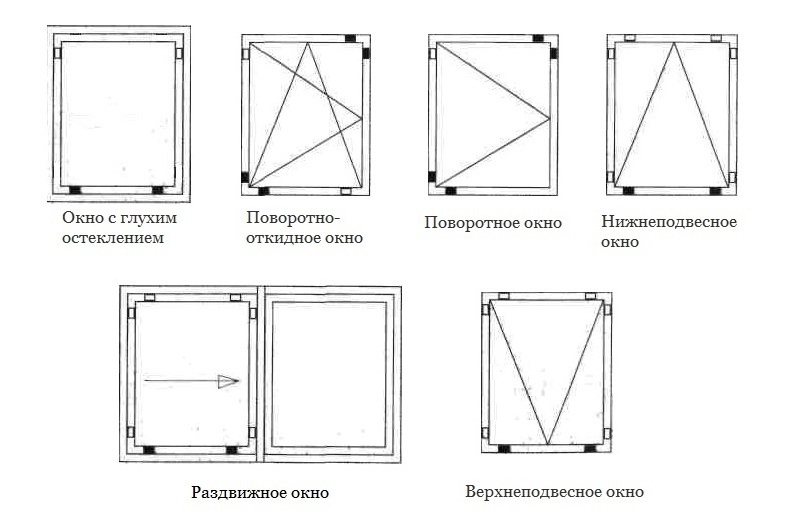 Благодаря функциям упорядочивания изображений и текста, он также подходит для простых дизайнерских работ.
Благодаря функциям упорядочивания изображений и текста, он также подходит для простых дизайнерских работ.
Кроме того, он полезен для создания специальных комиксов, например для веб-мультфильмов. Он поставляется с настройками холста webtoon и возможностью разбивать вертикальные работы на несколько более мелких работ. И последнее, но не менее важное: производство произведений искусства может быть записано с помощью функции таймлапса холста , а затем опубликовано в социальных сетях в видеоформате.
Чтобы научиться использовать все программное обеспечение, нужно время. Однако некоторые функции, такие как редактируемые фигурки 3D-рисунков, отлично подходят для начинающих. Вы можете изменить их позу и углы, чтобы облегчить создание базовых эскизов.
Помимо перьев и кистей, в нем также есть много других инструментов цифрового искусства, таких как цветные и монохромные тона экрана. Вы можете загрузить и добавить перья, кисти, тона и т.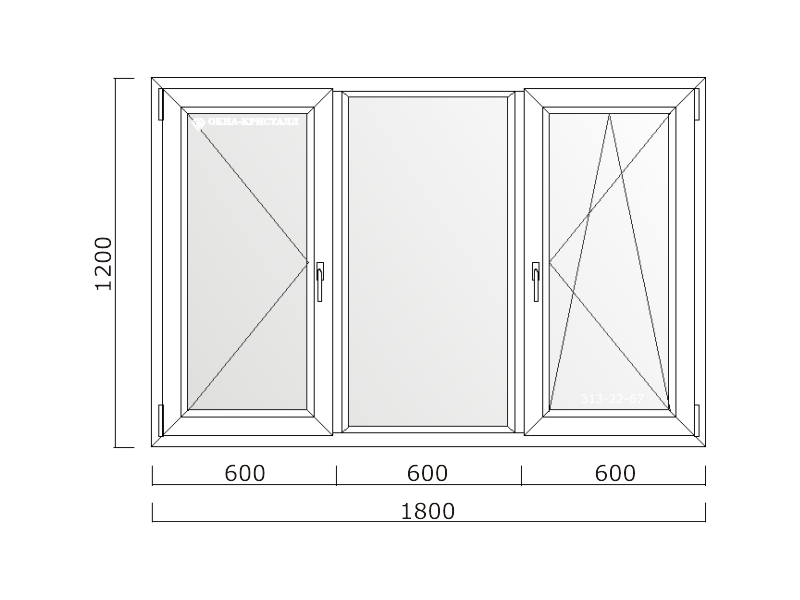 Д. Из Clip Studio ASSETS, нашей официальной службы материалов, а также вы можете импортировать кисти Photoshop (расширение:.абр). Ручки и кисти обладают высокой степенью свободы, и когда вы привыкнете к ним, вы сможете настроить их в соответствии со своим стилем.
Д. Из Clip Studio ASSETS, нашей официальной службы материалов, а также вы можете импортировать кисти Photoshop (расширение:.абр). Ручки и кисти обладают высокой степенью свободы, и когда вы привыкнете к ним, вы сможете настроить их в соответствии со своим стилем.
Есть две версии: PRO и EX. Многостраничные комиксы и полноценные анимации могут быть созданы с более высокой версией EX. Clip Studio Paint — это мощное программное обеспечение, которое позволяет создавать различные жанры иллюстраций, комиксов, веб-мультфильмов и анимации. Версии для планшетов и смартфонов для iPad и устройств Samsung Galaxy имеют те же функции, что и настольная версия.При использовании на нескольких устройствах вы можете использовать облачный сервис для переноса ваших работ и настроек. Еще одним преимуществом этого программного обеспечения является то, что вы можете создавать одни и те же ручки и кисти независимо от ОС.
Разработчик: CELSYS, Inc.
Поддержка:
Вы можете связаться со службой поддержки через официальную контактную форму на веб-сайте. Также есть раздел часто задаваемых вопросов, множество подробных объяснений, руководств и видео от профессиональных авторов.Кроме того, существует служба вопросов и ответов, Clip Studio ASK, которая позволяет пользователям задавать вопросы друг другу и отвечать на них. Многие пользователи также используют социальные сети для обмена информацией.
Вы также можете найти книги об этом программном обеспечении. Однако, поскольку он постоянно выпускает новые обновления, информация может не соответствовать последним спецификациям программного обеспечения.
Пробная версия:
- Для Windows и macOS вы можете использовать все функции (* 1) в течение 30 дней после загрузки со страницы бесплатной пробной версии на официальном сайте.Если вы подаете заявку на ежемесячный план использования, вы можете использовать его до 3 месяцев бесплатно (* 2).

- Clip Studio Paint for Galaxy теперь доступен в магазине Galaxy Store по всему миру.
- Clip Studio Paint для Android / Chromebook можно загрузить в Play Store.
- Версию для iPad можно использовать бесплатно до трех месяцев (* 2), если вы загрузите ее из App Store и подадите заявку на ежемесячный план использования.
- Версией для iPhone можно пользоваться бесплатно в течение одного часа каждый день после загрузки из App Store.Его можно использовать неограниченное количество времени при покупке в приложении.
Примечание 1. Чтобы использовать все функции, вы должны получить учетную запись Clip Studio и зарегистрироваться для получения пробной версии.
Примечание 2: это только первый раз, когда вы подаете заявку на ежемесячный план использования. Вам также необходимо подать заявку через приложение.
Дополнительные сведения см. В разделе справки на официальном веб-сайте.
Как купить:
Clip Studio Paint можно приобрести и загрузить с официального сайта через Paypal, кредитные карты, банковский / банковский перевод, WebMoney и чек.
Помимо официального сайта, вы можете приобрести упакованную версию в интернет-магазинах и на мероприятиях.
Версии для iPad и iPhone можно загрузить из AppStore.
Цена:
Windows / macOS
Единовременный платеж (скачать версию)
- PRO: 49,99 долларов США (включая налоги)
- EX: 219,00 долларов США (включая налоги)
Windows / macOS / iPad / iPhone / Galaxy Ежемесячные планы использования
Гибкий ежемесячный план использования для одного предпочтительного устройства (Windows / macOS / iPad / iPhone / Galaxy).Вам необходимо подать заявку из приложения.
- Clip Studio Paint PRO: 4,49 доллара США (включая налоги) / месяц (годовой: 24,99 доллара США)
- Clip Studio Paint EX: 8,99 долларов США (включая налоги) в месяц (Годовой: 71,99 долларов США)
Есть также другие выгодные предложения для нескольких устройств. Для получения дополнительной информации посетите официальный сайт.
Для получения дополнительной информации посетите официальный сайт.
Тарифный план для смартфона
- Clip Studio Paint PRO: 0,99 долларов США (включая налоги) в месяц (Годовой: 6 долларов США.49)
- Clip Studio Paint EX: 2,49 доллара США (включая налоги) в месяц (годовой: 16,99 доллара США)
Примечание. При использовании определения давления пера или режима Galaxy Dex используйте тарифный план Clip Studio Paint, отличный от тарифного плана для смартфона. Посетите следующий сайт для получения дополнительных сведений о планах.
https://www.clipstudio.net/en/news/202004/09_01
● Corel Painter 2021 (Windows / macOS)
Corel Painter 2021 — многофункциональная графическая программа, подходящая для творческих работ.Вы можете с комфортом рисовать с его более чем 900 универсальными кистями и широкими возможностями настройки. Подходит для рисования работ в реалистическом стиле.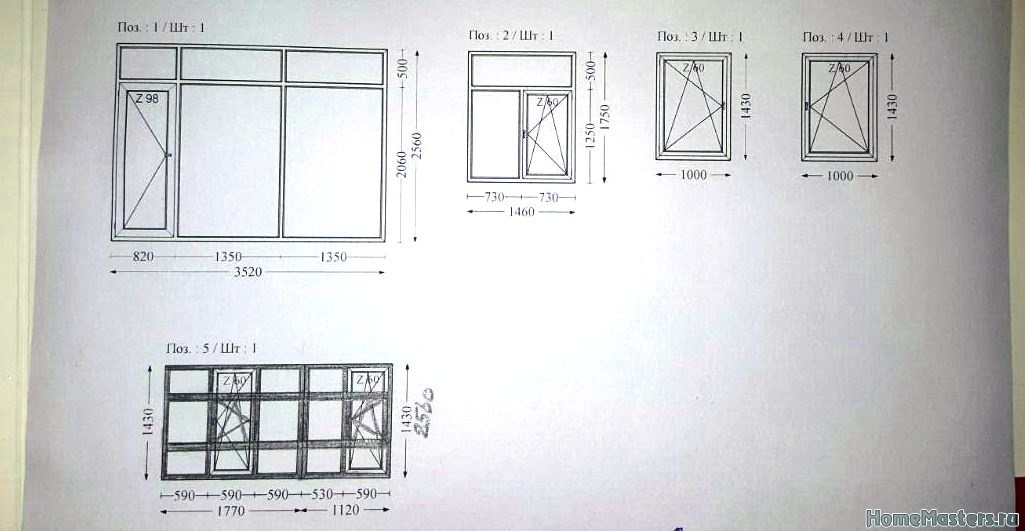
Corel Painter — это давно продаваемая программа, являющаяся стандартом для рисования и рисования. Длинный и плавный ход его уникального механизма кистей позволяет интуитивно рисовать реалистичными мазками, как если бы вы рисовали на бумаге. Несмотря на дороговизну, его предустановленные кисти и сложная настройка делают его подходящим для различных стилей рисования.Однако акцент на реалистичных мазках делает его менее идеальным для создания стилей мультфильмов или комиксов.
Чтобы повысить скорость запуска и работы, мы рекомендуем вам проверить спецификации вашего компьютера перед установкой и использовать компьютер со спецификациями, которые превышают минимальные спецификации программного обеспечения.
Независимый селектор цвета Corel Painter 2021 позволяет выбирать цвет, сравнивая его с другими цветами. Он также имеет функцию Color Harmonies, которая отображает цвета, соответствующие выбранному цвету.Таким образом, даже если вы не уверены в выборе цвета, эти функции помогут неопытным художникам выбирать цвета более легко.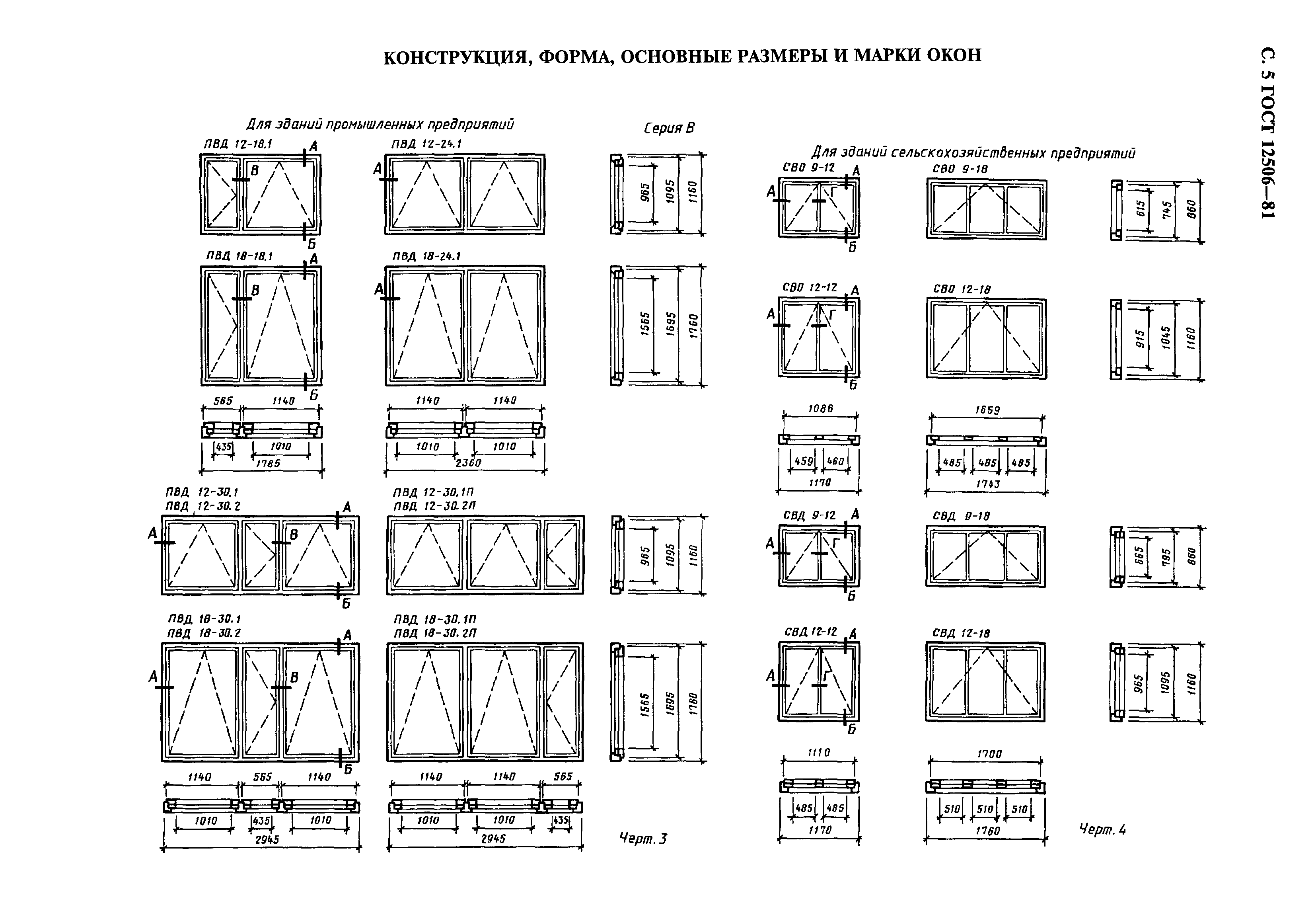
Годовая подписка доступна как для Mac, так и для Windows и включает бесплатные пакеты кистей и обновления, как только они станут доступны. Также доступна недорогая версия Painter Essentials 8. Хотя в нем меньше кистей, свобода настройки и независимый селектор цвета сопоставимы с полнофункциональной версией.
Corel также имеет приложение для Android под названием Painter Mobile, которое поставляется как в бесплатной, так и в платной версиях.Платная версия имеет больше функций.
Разработчик: Corel Corporation
Служба поддержки:
Вы можете связаться со службой поддержки пользователей через официальную контактную форму веб-сайта. Подробные руководства и пользовательские галереи также доступны на их специальном веб-сайте с обучающими материалами, и было опубликовано несколько книг, в которых вы узнаете, как использовать это программное обеспечение.
Как купить:
Загрузите настольную версию (Windows / macOS) с официального сайта.
Цена:
- Годовая подписка: 199 долларов США
- Единовременный платеж: 424 доллара США (доступна бесплатная 30-дневная пробная версия)
● Krita (Windows / macOS)
Krita — это бесплатное графическое программное обеспечение с открытым исходным кодом. Этот новый инструмент цифровой иллюстрации включает в себя основные функции рисования и кисти.
Это программное обеспечение доступно бесплатно.В отличие от другого программного обеспечения, Krita поддерживает Linux. Вы также можете использовать множество кистей и импортировать дополнительные ресурсы, созданные пользователями, что является уникальной функцией программного обеспечения с открытым исходным кодом.
Помимо возможности создавать бесконечное количество слоев, в нем есть векторные слои, которые можно использовать для преобразования фигур и текста без потери качества изображения. У Krita также есть инструмент для рисования симметрии, который позволяет рисовать объекты с замысловатыми узорами.
У Krita также есть инструмент для рисования симметрии, который позволяет рисовать объекты с замысловатыми узорами.
Несмотря на то, что это бесплатное программное обеспечение, в нем есть функция создания анимации, которая поддерживает покадровую анимацию и одновременное воспроизведение анимации и импортированного звука.
Недостатком является то, что вам нужно будет привыкнуть к задержке мазка, если вы хотите рисовать с его помощью. Эта задержка существует независимо от устройства, поэтому, если вам нужны высокопроизводительные мазки, мы рекомендуем Clip Studio Paint.
Krita можно купить в Steam или Microsoft Store.
для ChromeOS и Android также находятся в стадии разработки и могут быть загружены с официального сайта.
Разработчик: Krita Foundation
Поддержка:
Вы можете связаться со службой поддержки, заполнив официальную контактную форму на веб-сайте.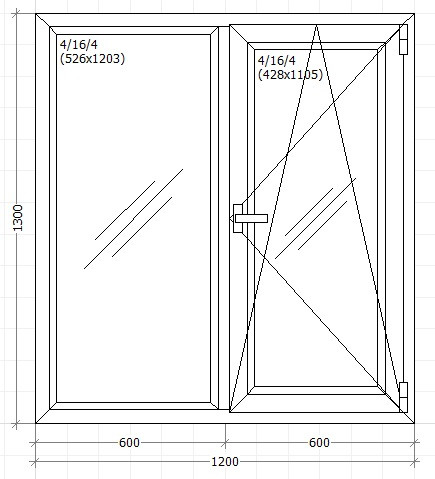 У Krita также есть учебные пособия и страница с часто задаваемыми вопросами. Кроме того, вы можете загрузить дополнительные ресурсы и просмотреть их галерею пользователей.
У Krita также есть учебные пособия и страница с часто задаваемыми вопросами. Кроме того, вы можете загрузить дополнительные ресурсы и просмотреть их галерею пользователей.
Как купить:
Скачайте бесплатно настольную версию (Windows / macOS / Linux) с официального сайта.
Приобретите версию для ПК (Windows / macOS / Linux) в Steam и Microsoft Store.
Цена: бесплатно, 9,99 долларов США (Steam), 9,79 долларов США (Microsoft Store)
● Paint Tool SAI (Windows)
Paint Tool SAI — это программа с простым интерфейсом и плавным движком.Однако в нем отсутствуют такие функции, как ввод текста, градиенты и рисование фигур, поэтому мы рекомендуем его художникам, которые хотят создавать иллюстрации, а не комиксы.
Художникам нравится эта программа за ее отличную стабилизацию и общее впечатление от рисования. Однако у него есть только несколько методов настройки цветов, и он не поддерживает вывод CMYK. Для выполнения этих действий вам потребуется переключиться на другое программное обеспечение. Тем не менее, это одно из ведущих программ для рисования для начинающих иллюстраторов.
Для выполнения этих действий вам потребуется переключиться на другое программное обеспечение. Тем не менее, это одно из ведущих программ для рисования для начинающих иллюстраторов.
Paint Tool SAI не имеет сильной поддержки пользователей и требует базовых знаний Windows для использования. SYSTEMAX разрабатывает Paint Tool SAI Ver.2 с функциями ввода текста и линейки. Бета-версия в настоящее время доступна на официальном сайте, и пользователи, владеющие Paint Tool SAI, могут использовать ее бесплатно. Некоторые художники используют бета-версию для рисования манги.
Разработчик: SYSTEMAX, Inc.
Поддержка:
На официальном веб-сайте есть страница с часто задаваемыми вопросами, но нет официального сообщества.
Программа поставляется с простым руководством.
Paint Tool SAI существует уже более десяти лет, поэтому доступно множество книг, объясняющих, как использовать программное обеспечение для рисования иллюстраций, а также многочисленные учебные пособия в Интернете.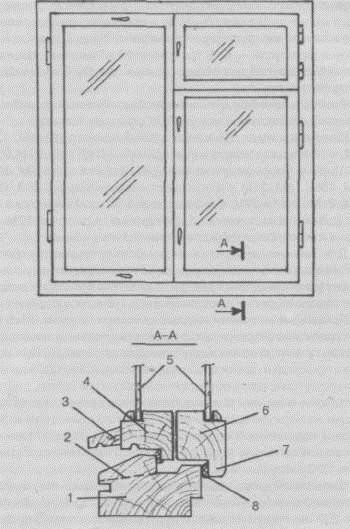
Пробная версия:
Скачать пробную версию с официального сайта.
Пробную версию можно использовать бесплатно в течение 31 дня после установки.
Как купить:
Покупка с официального сайта.
Сайт принимает оплату через Paypal и кредитную карту.
Цена: JPY 5500
● ibisPaint (iPad / iPhone / Android)
Быстрорастущее бесплатное приложение, которое позволяет рисовать иллюстрации и мангу на смартфоне или планшете. Мы рекомендуем ibisPaint художникам, которые хотят рисовать на своем смартфоне или планшете.
ibisPaint — бесплатное приложение для рисования иллюстраций и манги.Дизайн пользовательского интерфейса оптимизирован для смартфонов и планшетов. Помимо более чем 2500 текстур и скринтонов, он также имеет полный набор функций для создания манги, таких как функция границы рамки. Однако размер холста и dpi ограничены. Холст B5 или A5 не может иметь разрешение 600 dpi, необходимое для печати черно-белых комиксов.
Однако размер холста и dpi ограничены. Холст B5 или A5 не может иметь разрешение 600 dpi, необходимое для печати черно-белых комиксов.
Бесплатная версия отображает рекламу и ограничивает количество кистей. Просмотр рекламы разблокирует эти функции на ограниченное время.Покупка платной версии снимает ограничения по рекламе и кистям. Если вы станете премиум-участником их ежемесячной системы членства, вы также можете использовать фильтры только для участников.
Вы также можете записать процесс рисования в виде замедленного видео и опубликовать его на их официальном сайте и в Twitter.
ibisPaint совместим с Clip Studio Paint, поэтому вы можете загружать изображения ibisPaint в облако Clip Studio, а затем продолжать работать с теми же слоями в Clip Studio Paint.
Разработчик: ibis mobile inc.
Поддержка:
Часто задаваемые вопросы и руководства можно найти на официальном веб-сайте.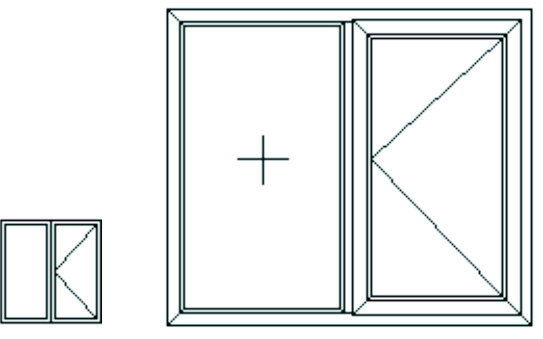 В нем много полезного контента, идеально подходящего для новичков в области цифрового искусства. Вы также можете связаться со службой поддержки через официальную контактную форму на сайте.
В нем много полезного контента, идеально подходящего для новичков в области цифрового искусства. Вы также можете связаться со службой поддержки через официальную контактную форму на сайте.
Помимо официального канала YouTube, обучающие видео других пользователей также доступны в галереях их официальных веб-сайтов.
Как приобрести:
Бесплатная версия (ibisPaint X)
Загрузите приложение по следующим ссылкам.Чтобы стать основным участником, вам необходимо приобрести его в приложении. Вы также можете купить платную версию для Android в приложении (Remove Ads Add-on).
- Загрузите версию iOS (iPad / iPhone) из AppStore.
- Загрузите версию Android из Google Play.
Платная версия (ibisPaint)
Купите платную версию (ibisPaint) в AppStore.
Цена:
- Бесплатно (с рекламой и ограниченными функциями)
- Платный (версия без рекламы): 7 долларов США.
 99
99 - Основное членство: 2,99 доллара США в месяц
● Procreate (iPad)
Классическое и известное приложение для рисования на iPad, получившее награду Apple Design Award. Его широкий холст с сенсорным управлением обеспечивает комфортное рисование. Простой пользовательский интерфейс упрощает поиск функций.
Procreate имеет множество цифровых функций, таких как настройка кисти, линейки перспективы, маски обрезки, текстовые инструменты и анимация.Он не только богат функциями, но и имеет чистый интерфейс, который легко понять новичкам. Когда вы запускаете приложение, оно отображает впечатляющее видео о том, как его использовать, и высококачественный пример файла изображения.
Существует приложение Procreate для iPhone с меньшим количеством функций под названием Procreate Pocket.
Ни одно из приложений не имеет пробной версии, поэтому, к сожалению, нет возможности протестировать их перед покупкой.
Разработчик: Savage Interactive Pty Ltd
Поддержка:
На официальном веб-сайте Procreate есть контактная форма по электронной почте и сообщество пользователей.
В Интернете также есть множество обучающих программ для пользователей.
Пробная версия: Пробная версия недоступна.
Как купить: Купить в AppStore.
Цена: US $ 9.99
● Adobe Fresco (iPad / Windows)
Adobe Fresco — это программа для рисования, выпущенная Adobe в 2019 году.
Как и Procreate, Adobe Fresco также разработан для работы с пером и устройствами с сенсорным управлением.Его главная особенность — способность имитировать аспекты традиционной живописи, такие как смешивание цветов и растекание. Он использует живые кисти, которые растекаются и смешивают цвета, как настоящие художественные принадлежности. Вы также можете отрегулировать количество воды и смешивание краски для каждой кисти. Смешивание желтого и синего цветов в Fresco дает зеленый цвет — аспект, который не часто воспроизводится в других программах для цифровой живописи. Вы также можете использовать как растровые, так и векторные кисти на одном холсте. Таким образом, Adobe Fresco похож на Clip Studio Paint в том, что он сочетает в себе ощущение акварели и масляной живописи с преимуществами работы с векторами.
Вы также можете отрегулировать количество воды и смешивание краски для каждой кисти. Смешивание желтого и синего цветов в Fresco дает зеленый цвет — аспект, который не часто воспроизводится в других программах для цифровой живописи. Вы также можете использовать как растровые, так и векторные кисти на одном холсте. Таким образом, Adobe Fresco похож на Clip Studio Paint в том, что он сочетает в себе ощущение акварели и масляной живописи с преимуществами работы с векторами.
Adobe Fresco настоятельно рекомендуется тем, кто уже пользуется продуктами Adobe. Он специализируется на рисовании и дополняет другое специализированное программное обеспечение Adobe (обработка фотографий, дизайн, анимация и т. Д.), Обеспечивая полноценный и надежный рабочий процесс в области цифрового искусства. Кроме того, он использует кисти Photoshop, а также облачный сервис Adobe.
Разработчик: Adobe Systems, Inc.
Поддержка и руководства:
Как и в Photoshop, вы можете делать запросы в чате и по электронной почте через форму запроса на официальном сайте.
Учебники на официальном сайте посвящены акварели и масляной живописи.
Пробная версия:
Вместо пробной версии, ограниченной 30 днями, приложение доступно как бесплатная уменьшенная версия в условно-бесплатной модели.
Как приобрести:
Adobe Fresco можно приобрести отдельно на официальном сайте Abode, в Adobe Creative Cloud или в App Store (версия для iPad).
Версию для Windows можно загрузить с официального сайта Adobe.
В дополнение к собственному отдельному плану, он также входит в план с Photoshop или план Adobe Creative Cloud для всех приложений.
Цена: Бесплатно для подписчиков Adobe Creative Cloud или 9,99 долларов США в месяц для не подписчиков.
● MediBang Paint (Windows / macOS / iPad / iPhone / Android)
MediBang Paint — бесплатное программное обеспечение с множеством функций для рисования манги.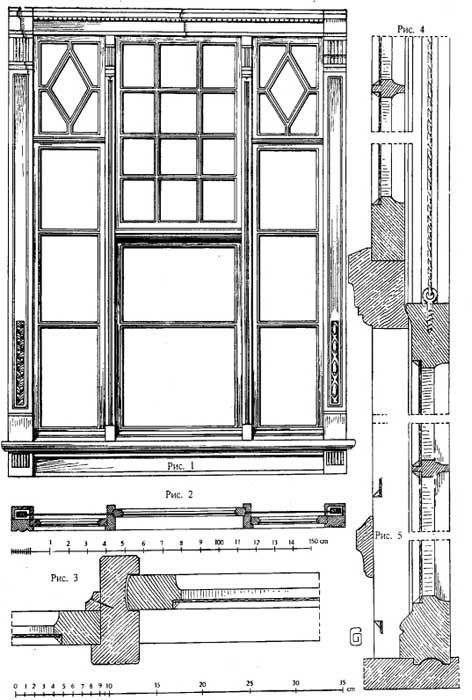 Если вы зарегистрируетесь как пользователь и войдете в систему, вы сможете разблокировать больше функций.Это хороший способ бесплатно опробовать многие функции.
Если вы зарегистрируетесь как пользователь и войдете в систему, вы сможете разблокировать больше функций.Это хороший способ бесплатно опробовать многие функции.
Это приложение представляет собой простой бесплатный инструмент для рисования. Хотя вы не можете настроить его так же, как платные, он имеет важные функции для рисования манги, такие как границы рамок и скринтоны. Он сделан той же компанией, что и приложения Jump PAINT и MangaName . Это приложения для создания комиксов, а не иллюстраций.
Он поставляется с различными облачными функциями, включая доступ к более чем 1000 скринтонов и 20 шрифтам.Вы можете сохранить свою работу в облаке, чтобы продолжить работу над ней на других устройствах. Чтобы использовать эти функции, вы должны зарегистрироваться в качестве пользователя и войти в систему. Обратите внимание, что вы не можете передавать настройки, такие как настройки перьев и кистей, между различными операционными системами, такими как компьютер и iPad.
Если вы хотите рисовать черно-белые комиксы, MediBang Paint или Clip Studio Paint, де-факто отраслевой стандарт, являются хорошими вариантами.
Разработчик: MediBang Inc.
Поддержка:
Связаться с разработчиком можно через электронную форму на официальном сайте. Кроме того, их веб-сайт предлагает учебные пособия, материалы и часто задаваемые вопросы по базовому использованию приложений и объявлениям. Вы можете выполнять поиск по запросам, специфичным для ОС, но иногда результаты могут возвращаться со смешанными результатами для ОС.
Учебники и раскраски скорости также публикуются в их пользовательской службе ARTstreet. Если этого недостаточно, вы также можете приобрести книги, в которых рассказывается, как использовать приложение.
Как купить:
Цена: Бесплатно (с рекламой)
● Paintstorm Studio (Windows / macOS / iPad)
Paintstorm Studio — это недорогая передовая программа для рисования, доступная для Windows, macOS и iPad. Он имеет широкий выбор кистей и множество настраиваемых функций. Если вы рисуете в цифровом формате, вам следует проверить это программное обеспечение.
Он имеет широкий выбор кистей и множество настраиваемых функций. Если вы рисуете в цифровом формате, вам следует проверить это программное обеспечение.
Версия Paintstorm Studio для iPad имеет почти все те же функции, что и настольная версия.Однако вы не можете обмениваться файлами между устройствами.
Существует множество настроек кисти по умолчанию, позволяющих рисовать естественные объекты и фон с использованием эффектов компьютерной графики. Многие из стандартных кистей имеют традиционный вид, подходящий для рисования импасто. Однако вы можете настроить кисти в соответствии с деталями и другими стилями рисования, такими как иллюстрации в стиле манга и аниме.
В Paintstorm Studio также есть палитра Mixer, которая позволяет смешивать цвета.Это довольно уникальный инструмент для рисования, и некоторые предыдущие знания компьютерной графики помогут при работе с этим приложением. Paintstorm Studio доступна на английском и японском языках.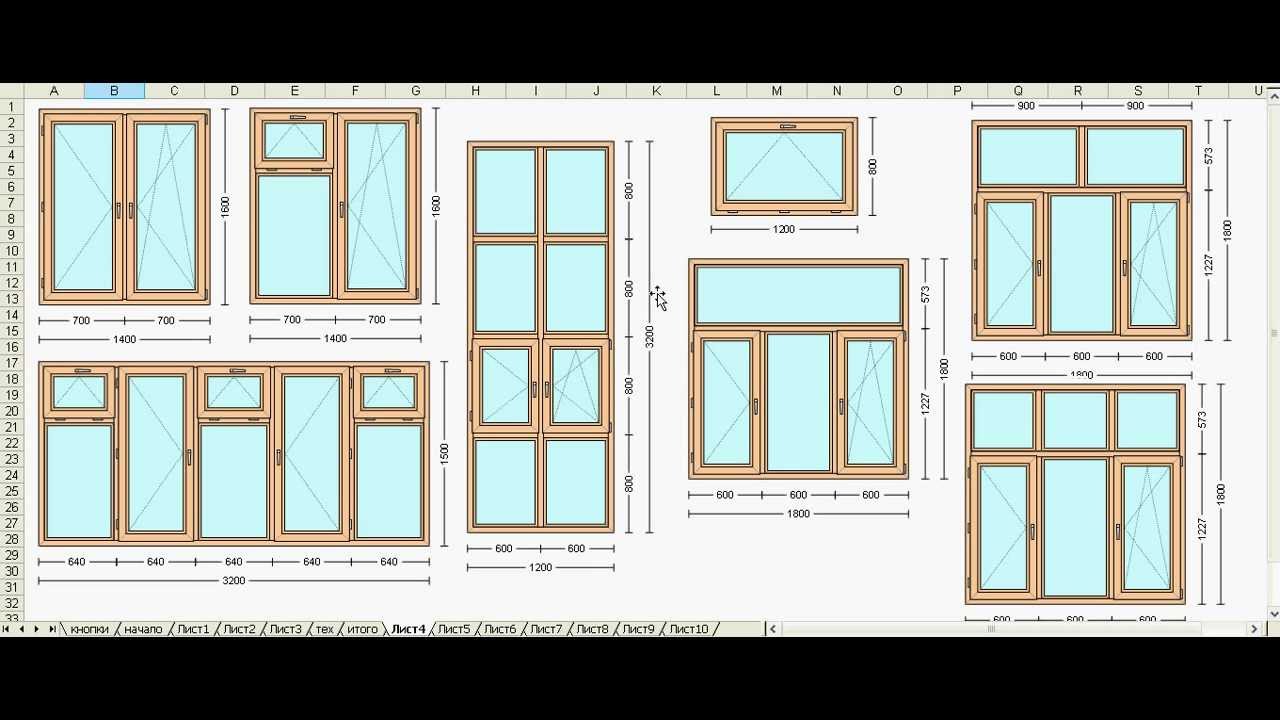
Разработчик: Комаров Сергей
Поддержка:
На веб-сайте Paintstorm Studio есть контактная форма и сообщество пользователей.
Пробная версия:
- Загрузите настольную версию (Windows / macOS) с официального сайта.Вы можете запустить пробную версию до 30 раз в течение ограниченного времени.
- Для iPad существует версия с ограниченными возможностями Paintstorm Studio Lite.
Как купить:
- Вы можете выкупить настольную версию (Windows / macOS) на официальном сайте через Paypal и кредитную карту.
- Версию для iPad можно скачать в AppStore.
Цена:
- Версия для настольных ПК (Windows / macOS): 19 долларов США.00
- Версия для iPad: 12,99 долларов США
● GIMP2 (Windows / macOS)
GIMP — это давно зарекомендовавшая себя бесплатная программа с открытым исходным кодом, обладающая большим количеством функций для обработки изображений и возможностью добавления пользовательских подключаемых модулей.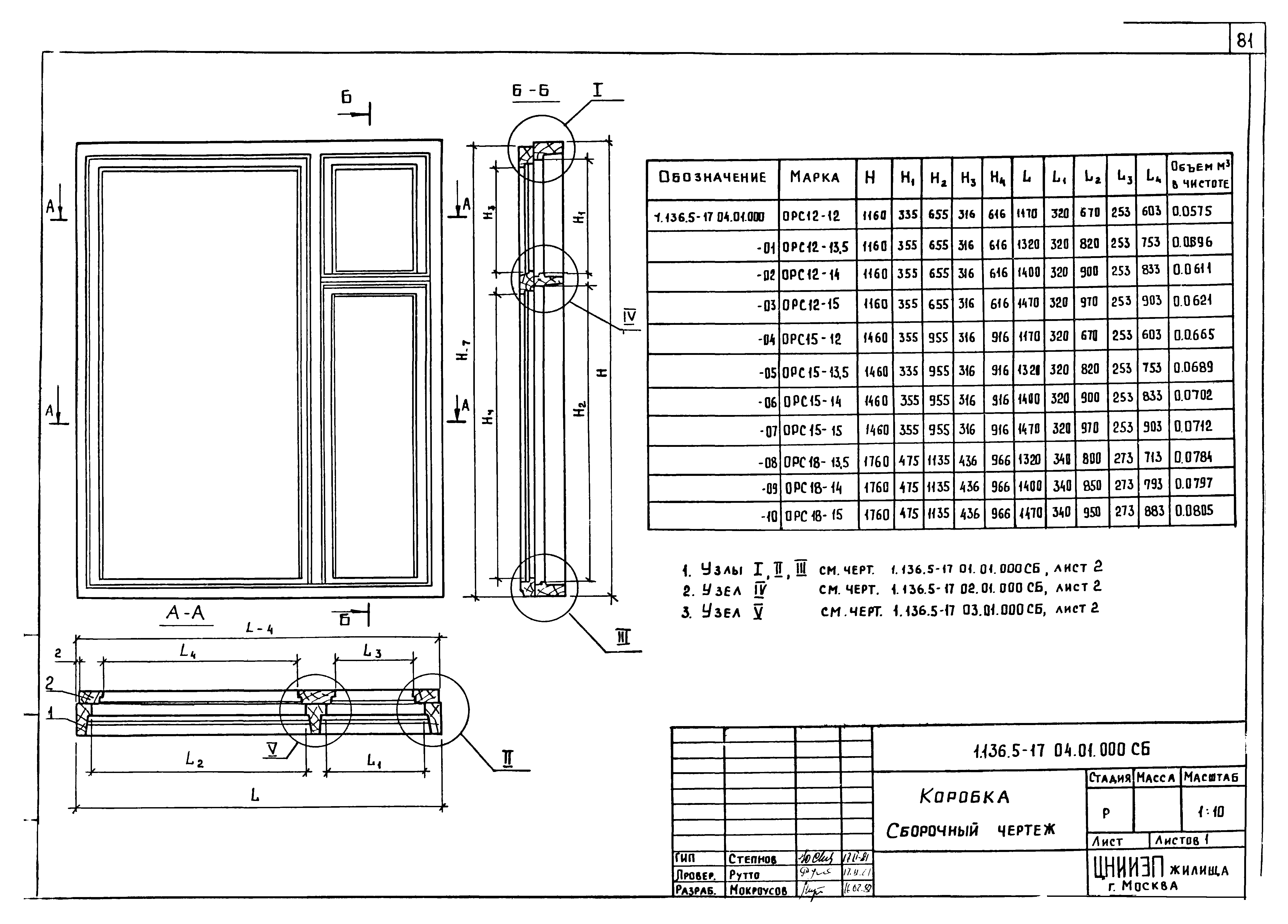 Из-за большого количества возможностей настройки программного обеспечения GIMP требует определенных навыков работы с компьютером.
Из-за большого количества возможностей настройки программного обеспечения GIMP требует определенных навыков работы с компьютером.
Функции, доступные для обработки изображений, почти такие же, как и в аналогичных вариантах платного программного обеспечения, что делает его хорошим выбором для настройки цветных иллюстраций.Однако, поскольку GIMP изначально был разработан для обработки фотографий, его не рекомендуется использовать для печати или фильмов.
Если у вас есть технические навыки, необходимые для управления его возможностями настройки, GIMP может стать активом при производстве иллюстраций.
Разработчик: Команда GIMP
Поддержка:
Часто задаваемые вопросы и руководства можно найти на официальном веб-сайте.
Многие веб-сайты содержат ссылки на руководства и книги в мягкой обложке по GIMP, что делает информацию об использовании программного обеспечения доступной.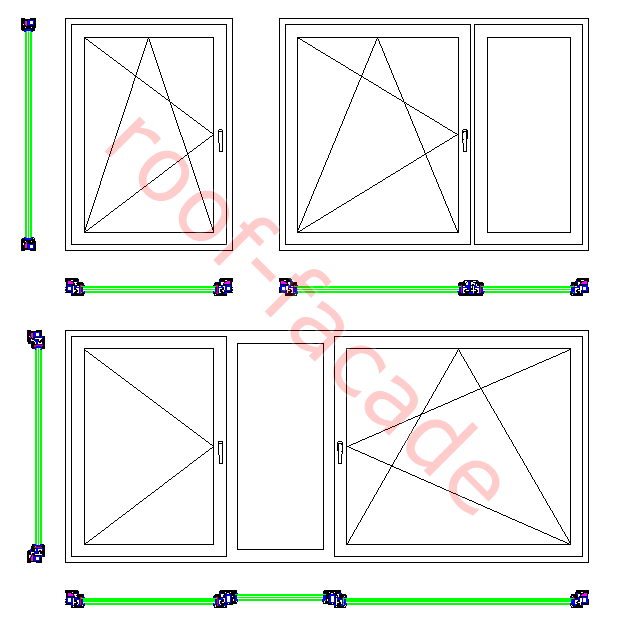


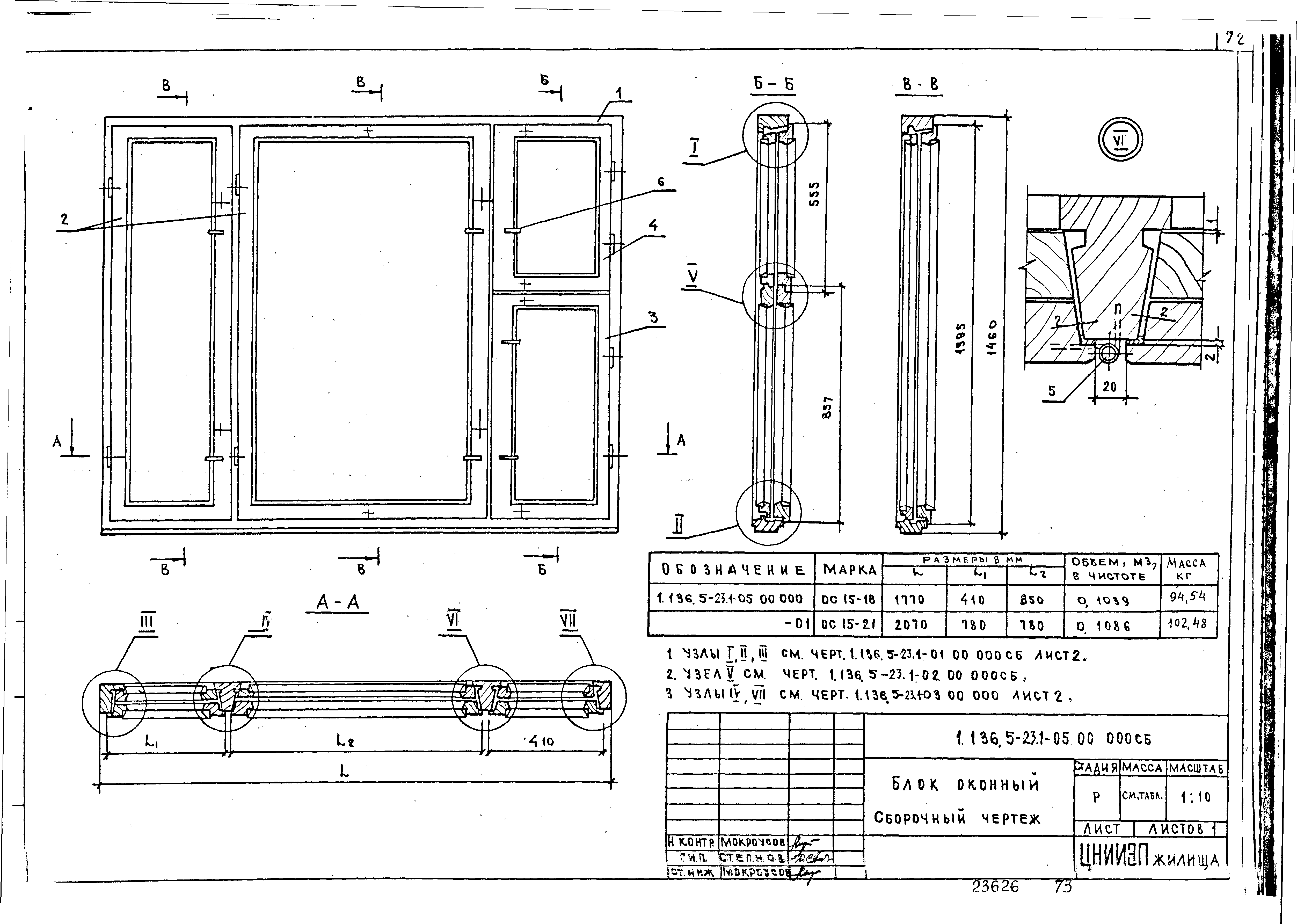
 Нажмите CTRL+C, чтобы скопировать выбранную фигуру, и перетащите скопированную фигуру в сторону рисунка, пока не будете готовы к ее использованию.
Нажмите CTRL+C, чтобы скопировать выбранную фигуру, и перетащите скопированную фигуру в сторону рисунка, пока не будете готовы к ее использованию.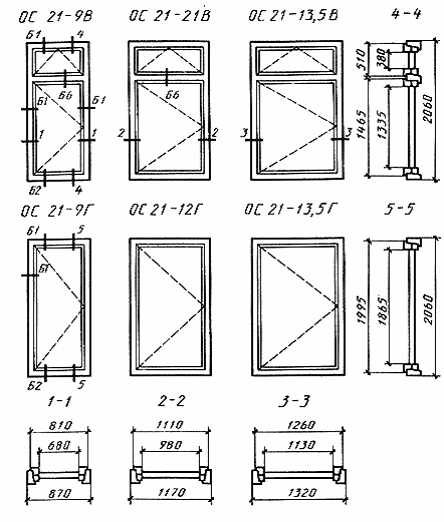

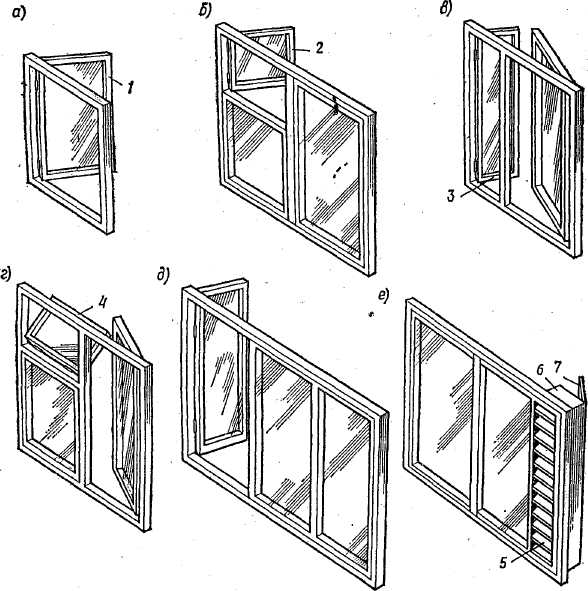
 Пожалуйста, используйте цифровое изображение вместо того, чтобы запрашивать оригинал. Все изображения могут быть
просматривать в большом размере, когда вы находитесь в любом читальном зале Библиотеки Конгресса. В некоторых
случаях доступны только эскизы (маленькие) изображения, когда вы находитесь за пределами библиотеки
Конгресс, потому что права на товар ограничены или права на него не оценивались.
ограничения.
Пожалуйста, используйте цифровое изображение вместо того, чтобы запрашивать оригинал. Все изображения могут быть
просматривать в большом размере, когда вы находитесь в любом читальном зале Библиотеки Конгресса. В некоторых
случаях доступны только эскизы (маленькие) изображения, когда вы находитесь за пределами библиотеки
Конгресс, потому что права на товар ограничены или права на него не оценивались.
ограничения. )
) Справочный персонал может
посоветуют вам как заполнить квитанцию о звонках, так и когда товар может быть подан.
Справочный персонал может
посоветуют вам как заполнить квитанцию о звонках, так и когда товар может быть подан.

 99
99